Mode d’emploi Introduction Sommaire Index Pour commencer Notions de base de l’appareil photo Prise de vue Lecture Fonctions sans fil Autres réglages Remarques préliminaires et mentions légales zz Prenez des photos tests et examinez-les pour vous assurer que les images ont été correctement enregistrées. Veuillez noter que Canon Inc., ses filiales et ses revendeurs ne peuvent être tenus responsables de dommages consécutifs au dysfonctionnement d’un appareil photo ou d’un accessoire, y compris les cartes mémoire, entraînant l’échec de l’enregistrement d’une image ou son enregistrement de manière illisible par le système. zz Si l’utilisateur photographie ou enregistre (vidéo et/ou son) sans autorisation des personnes ou des œuvres protégées par droit d’auteur, cela peut porter atteinte à la vie privée de ces personnes et/ou peut enfreindre les droits légaux de tiers, notamment les droits d’auteur et d’autres droits de propriété intellectuelle. Veuillez noter que ces restrictions peuvent s’appliquer même si de telles photographies ou de tels enregistrements sont destinés à un usage privé uniquement. zz Pour toute information sur la garantie de l’appareil photo ou l’assistance clientèle Canon, reportez-vous aux informations sur la garantie disponibles dans le kit du Manuel de l’utilisateur de l’appareil photo. zz Bien que l’écran fasse appel à des techniques de fabrication de très haute précision et que plus de 99,99 % des pixels répondent aux spécifications, il peut exceptionnellement arriver que certains pixels s’affichent sous la forme de points rouges ou noirs. Ceci n’est pas le signe d’une défaillance de l’appareil photo et n’affectera pas les images enregistrées. zz Si l’appareil photo est utilisé pendant une période prolongée, il peut chauffer. Ceci n’est pas le signe d’une défaillance. Introduction Page principale (1) (2) (3) (1) (2) (3) Accéder à cette page Cette section présente la navigation dans le mode d’emploi et les conventions utilisées. Accéder à la table des matières et aux pages d’index Accéder à la première page d’une section en cliquant sur l’une des six sections Introduction Pages de portail Les pages de portail servent de passerelle vers chaque section. (1) (2) (3) (4) (5) (6) (7) (8) (1) (2) (3) (4) Icônes des sections Cliquez sur une icône pour accéder à la page de portail de la section. Accéder à la première page Revenir à la page précédente Thèmes des sections Les sujets du thème sélectionné sont illustrés en (5). Veuillez noter que certaines pages de portail ne comportent pas de thèmes. Introduction Pages de portail (5) (6) (7) (8) Sujets du thème sélectionné. Cliquez sur un titre de sujet pour accéder à la page du sujet. Indique plusieurs sujets Indique que les informations continuent à la page suivante Identifie la page actuelle parmi plusieurs pages de portail Introduction Pages de sujet (1) (2) (1) (3) (2) (3) (4) (1) (4) (5) (2) (3) (6) (5) (6) Icônes des sections Cliquez sur une icône pour accéder à la page de portail de la section. Accéder à la première page Revenir à la page précédente Indique que les informations continuent depuis la page précédente Indique que les informations continuent à la page suivante Les numéros dans certaines figures et illustrations correspondent aux numéros des étapes Introduction Conventions utilisées dans ce mode d’emploi zz Les instructions dans ce mode d’emploi peuvent comprendre des icônes représentant les touches et les molettes de l’appareil photo. zz Les commandes suivantes de l’appareil photo sont représentées par des icônes. zz Les icônes et le texte à l’écran sont indiqués entre crochets. zz Les instructions de ce mode d’emploi s’appliquent à l’appareil photo avec les réglages par défaut. zz Par commodité, tous les objectifs et toutes les bagues d’adaptation monture sont simplement appelés « objectifs » et « bagues d’adaptation monture », qu’ils soient inclus ou vendus séparément. zz Les illustrations de ce mode d’emploi prennent comme exemple l’appareil photo équipé de l’objectif EF-M15-45mm f/3.5-6.3 IS STM. zz Par commodité, toutes les cartes mémoire prises en charge sont simplement appelées « cartes mémoire ». Sommaire Remarques préliminaires et mentions légales Introduction Sommaire Instructions en matière de sécurité Pour commencer Fixation de la courroie Charge de la batterie Préparation d’une carte mémoire Insertion/retrait de la batterie et de la carte mémoire Réglage de la date, de l’heure et du fuseau horaire Réglage de la langue d’affichage Montage de l’objectif Retrait de l’objectif Fixation des objectifs EF et EF-S Retrait des objectifs EF et EF-S Utilisation d’un trépied avec les objectifs EF ou EF-S Utilisation de la stabilisation de l’image de l’objectif EF ou EF-S Prise en main de l’appareil photo Sommaire Notions de base de l’appareil photo Test de l’appareil photo Nomenclature des pièces Marche/Arrêt Déclencheur Viseur Modes de prise de vue Réglage de l’angle de l’écran Cadres sur l’écran de prise de vue Options d’affichage de la prise de vue Options d’affichage de la lecture Utilisation de l’écran de contrôle rapide Utilisation de l’écran de menu Saisir des caractères Affichage de l’indicateur Opérations tactiles Prise de vue Mode Auto Scènes données (Scène spéciale) Sommaire Effets d’image (Création assistée) Effets d’image (Filtres créatifs) Mode manuel Filmer des vidéos en mode vidéo Fonctions pratiques Lecture Affichage Recherche Gestion Effacement d’images Modification des photos Application de vos effets favoris (Création assistée) Traitement des images RAW sur l’appareil photo Édition des vidéos Fonctions sans fil Fonctions sans fil disponibles Préparatifs pour utiliser les fonctions sans fil Connexion à un smartphone compatible Bluetooth via Wi-Fi Connexion à un smartphone Android compatible NFC via Wi‑Fi Connexion à un smartphone via Wi-Fi au moyen de la touche Wi-Fi Sommaire Autres réglages Réglage des écrans/messages selon votre aptitude Sélection et création de dossiers Modification de la numérotation des fichiers Rotation automatique des images verticales Formatage des cartes mémoire Formatage simple Utilisation du Mode veille Réglage des fonctions d’économie d’énergie Modification de la langue d’affichage Réglage de la luminosité de l’écran Réduction du phénomène des yeux rouges Modification de la durée d’affichage de l’image prise Changement du système vidéo Personnalisation de l’affichage des informations de prise de vue Personnalisation de l’affichage des informations de lecture Mise en sourdine des sons de l’appareil photo Élimination des sons informatifs Réglage du panneau tactile Sommaire Index Activation du nettoyage du capteur Nettoyage manuel du capteur Rétablissement des réglages par défaut de l’appareil photo Réglage des informations de copyright à enregistrer sur les images Effacement de toutes les informations de copyright Vérification des logos de certification Précautions relatives aux fonctions sans fil Marques et licences Limitation de la responsabilité Instructions en matière de sécurité Veuillez lire ces instructions en vue d’une utilisation du produit en toute sécurité. Suivez ces instructions afin d’éviter toute blessure de l’utilisateur du produit ou de tiers. AVERTISSEMENT Indique un risque de blessure grave ou mortelle. zz Conservez le produit hors de portée des enfants en bas âge. Une courroie enroulée autour du cou d’une personne peut entraîner sa strangulation. Le cache pour griffe porte-accessoire présente un danger en cas d’ingestion. En cas d’ingestion, consultez immédiatement un médecin. zz Utilisez uniquement les sources d’alimentation spécifiées dans ce manuel d’instructions avec le produit. zz Ne démontez pas et ne modifiez pas le produit. zz N’exposez pas le produit à des chocs violents ou à des vibrations. zz Ne touchez pas les parties internes exposées. zz Cessez d’utiliser le produit en cas de situation inhabituelle, telle que la présence de fumée ou d’une odeur étrange. zz N’utilisez pas de solvants organiques tels que de l’alcool, de la benzine ou un diluant pour nettoyer le produit. zz Ne mouillez pas le produit. zz N’insérez pas d’objets étrangers ou de liquides dans le produit. Instructions en matière de sécurité zz N’utilisez pas le produit en présence de gaz inflammables. Cela pourrait provoquer une décharge électrique, une explosion ou un incendie. zz Dans le cas de produits dotés d’un viseur, ne regardez pas des sources lumineuses intenses, telles que le soleil par une journée lumineuse ou des lasers, et d’autres sources de lumière artificielle puissantes à travers le viseur. Cela risque d’endommager votre vision. zz Respectez les instructions suivantes en cas d’utilisation de piles/batteries disponibles dans le commerce ou des batteries fournies. -- Utilisez les piles/batteries avec le produit spécifié uniquement. -- Ne chauffez pas les piles/batteries et ne les exposez pas à des flammes. -- Ne chargez pas les piles/batteries avec des chargeurs de batterie non autorisés. -- N’exposez pas les bornes à de la saleté et ne les laissez pas entrer en contact avec des broches ou d’autres objets métalliques. -- N’utilisez pas de piles/batteries présentant une fuite. -- Lors de l’élimination des piles/batteries, isolez les bornes à l’aide de ruban adhésif ou d’un autre moyen. Dans le cas contraire, cela pourrait provoquer une décharge électrique, une explosion ou un incendie. Si une pile/batterie présente une fuite et que la substance qui s’en écoule entre en contact avec votre peau ou vos vêtements, nettoyez la zone exposée à grande eau. En cas de contact avec les yeux, rincez à fond avec de grandes quantités d’eau propre et consultez immédiatement un médecin. Instructions en matière de sécurité zz Respectez les instructions suivantes en cas d’utilisation d’un chargeur de batterie ou d’un adaptateur secteur. -- Retirez régulièrement la poussière accumulée sur la fiche électrique et la prise secteur à l’aide d’un chiffon sec. -- Ne branchez/débranchez pas le produit avec les mains mouillées. -- N’utilisez pas le produit si la fiche électrique n’est pas insérée à fond dans la prise secteur. -- N’exposez pas la fiche électrique et les bornes à de la saleté et ne les laissez pas entrer en contact avec des broches ou d’autres objets métalliques. zz Ne touchez pas le chargeur de batterie ou l’adaptateur secteur pendant un orage s’il est branché sur une prise secteur. zz Ne placez pas d’objets lourds sur le cordon d’alimentation. N’endommagez pas, ne cassez pas et ne modifiez pas le cordon d’alimentation. zz N’emballez pas le produit dans un vêtement ou un autre tissu lorsqu’il est en cours d’utilisation ou peu après son utilisation s’il est encore chaud. zz Ne laissez pas le produit branché sur une source d’alimentation pendant de longues périodes. Cela pourrait provoquer une décharge électrique, une explosion ou un incendie. Instructions en matière de sécurité zz Ne laissez pas le produit en contact avec la même zone de peau pendant des périodes prolongées en cours d’utilisation. Cela pourrait provoquer des brûlures de contact à faible température, y compris des rougeurs de la peau et la formation d’ampoules, et ce même si le produit ne semble pas chaud. L’utilisation d’un trépied ou d’un équipement similaire est recommandée lors de l’utilisation du produit dans des endroits chauds, ainsi que pour les personnes présentant des problèmes de circulation ou une sensibilité cutanée moindre. zz Respectez les consignes indiquant d’éteindre le produit dans les endroits où son utilisation est interdite. Les ondes électromagnétiques émises par le produit pourraient entraîner le dysfonctionnement d’autres équipements, voire provoquer des accidents. ATTENTION Indique un risque de blessure. zz Ne déclenchez pas le flash près des yeux. Cela pourrait endommager les yeux. zz La courroie est uniquement destinée à être utilisée sur le corps. Suspendre la courroie avec le produit attaché à un crochet ou à un autre objet pourrait endommager le produit. En outre, ne secouez pas le produit et ne l’exposez pas à des chocs violents. zz N’appliquez pas de pression importante sur l’objectif et ne laissez aucun objet le heurter. Cela pourrait provoquer des blessures ou endommager le produit. Instructions en matière de sécurité zz Le flash génère une température élevée lors de son déclenchement. Gardez les doigts et toute autre partie de votre corps, ainsi que les objets éloignés du flash lors de la prise de photos. Le non-respect de cette consigne pourrait provoquer des brûlures ou un dysfonctionnement du flash. zz Ne laissez pas le produit dans des endroits exposés à des températures extrêmement élevées ou basses. Le produit pourrait devenir très chaud/froid et provoquer des brûlures ou des blessures en cas de contact. ATTENTION Indique un risque de dommage matériel. zz Ne dirigez pas l’appareil photo vers des sources lumineuses intenses, comme le soleil sous un ciel dégagé ou une source d’éclairage artificiel intense. Vous risqueriez d’endommager le capteur d’image ou d’autres composants internes. zz Lorsque vous utilisez l’appareil photo sur une plage de sable ou dans un endroit venteux, prenez soin de ne pas laisser pénétrer de la poussière ou du sable à l’intérieur de l’appareil. zz Essuyez la poussière, la saleté ou tout autre corps étranger collés au flash avec un coton-tige ou un chiffon. La chaleur émise par le flash peut provoquer l’embrasement du corps étranger ou le dysfonctionnement du produit. zz Retirez et rangez la batterie ou les piles lorsque vous n’utilisez pas le produit. Une fuite du liquide de la batterie ou des piles peut infliger des dégâts au produit. Instructions en matière de sécurité zz Avant de jeter la batterie ou les piles, couvrez les bornes avec de l’adhésif ou un autre isolant. Tout contact avec d’autres éléments métalliques peut provoquer un incendie ou une explosion. zz Débranchez le chargeur de batterie utilisé avec le produit lorsque vous ne l’utilisez pas. Ne le couvrez pas avec un chiffon ou autre pendant l’utilisation. Le fait de laisser le chargeur de batterie branché pendant une période prolongée peut entraîner sa surchauffe et une déformation, voire un incendie. zz Ne laissez pas les batteries exclusives au produit près d’animaux domestiques. Une morsure d’animal dans la batterie peut provoquer une fuite, une surchauffe ou une explosion, entraînant des dommages matériels ou un incendie. zz Si le produit utilise plusieurs piles, n’utilisez pas ensemble des piles ayant des niveaux de charge différents et n’utilisez pas ensemble des piles neuves et anciennes. N’insérez pas les piles avec les pôles (+) et (–) inversés. Cela pourrait provoquer un dysfonctionnement du produit. Pour commencer (2) (1) (2) (4) (1) (3) Fixation de la courroie Charge de la batterie Préparation d’une carte mémoire Insertion/retrait de la batterie et de la carte mémoire Réglage de la date, de l’heure et du fuseau horaire Réglage de la langue d’affichage (1) (1) (3) (2) (2) (1) Montage de l’objectif Retrait de l’objectif 1 2 (2) Fixation des objectifs EF et EF-S Pour commencer (2) (3) (1) Retrait des objectifs EF et EF-S Utilisation d’un trépied avec les Utilisation de la stabilisation de objectifs EF ou EF-S l’image de l’objectif EF ou EF-S Prise en main de l’appareil photo 1 2 Fixation de la courroie (1) (2) (4) (3) Charge de la batterie 1 Retirez le couvercle du logement de la batterie. 2 Insérez la batterie. (1) 3 Chargez la batterie. (2) (2) (1) (3) zzEn charge : orange zzComplètement chargé : vert Charge de la batterie 4 Retirez la batterie. (1) (2) Préparation d’une carte mémoire Utilisez les cartes mémoire suivantes (vendues séparément), de n’importe quelle capacité. 1 zz Cartes mémoire SD* 1 2 zz Cartes mémoire SDHC* * 1 2 zz Cartes mémoire SDXC* * *1 Cartes conformes aux normes SD. Cependant, le fonctionnement de toutes les cartes mémoire avec l’appareil photo n’a pas été vérifié. *2 Les cartes mémoire UHS-I sont également prises en charge. Insertion/retrait de la batterie et de la carte mémoire 1 2 Ouvrez le couvercle du logement de la batterie/carte mémoire. Lors de l’insertion de la batterie : 3 Lors de l’insertion de la carte mémoire : (1) Bornes (2) (1) Lors du retrait de la batterie : (2) (1) (2) Insertion/retrait de la batterie et de la carte mémoire Lors du retrait de la carte mémoire : 4 Fermez le couvercle du logement de la batterie/carte mémoire. (1) (2) Réglage de la date, de l’heure et du fuseau horaire 1 Mettez l’appareil photo sous tension. 2 Accédez à l’écran de menu. zzTouche zzTouches / → [ ] zz[ 2] → touches / → → touche [Date/Heure/Zone] → touche Réglage de la date, de l’heure et du fuseau horaire 3 4 Réglez le fuseau horaire. zzTouche zzTouches / pour choisir une option → touche Réglez la date et l’heure. zzTouches / pour naviguer → touche → touches / pour choisir [OK] → touche zzTouches / pour naviguer → touche → touches / pour régler → touche Réglage de la date, de l’heure et du fuseau horaire zzTouches / pour choisir [OK] → touche Réglage de la langue d’affichage 1 2 Accédez à l’écran de menu. zzTouche Réglez la langue d’affichage. zzTouches / → [ ] zz[ 2] → touches → touche [Langue / ] → zzTouches / / / pour choisir une option Montage de l’objectif 1 Assurez-vous que l’appareil photo est hors tension. 2 Retirez le cache de l’objectif et le bouchon du boîtier. 3 Montez l’objectif. (1) 4 Enlevez le bouchon avant de l’objectif. (1) (2) (2) (1) Montage de l’objectif 5 Préparez-vous à photographier. (2) (1) zzAppuyez sur (1) tout en tournant légèrement (2), puis relâchez (1). zzTournez (2) encore un peu jusqu’au déclic. zzFaites un zoom avant ou arrière avant de faire la mise au point. Retrait de l’objectif 1 Assurez-vous que l’appareil photo est hors tension. 2 Retirez l’objectif. (3) (2) (1) zzAppuyez sur (1) tout en tournant l’objectif vers (2) jusqu’à ce qu’il s’arrête. zzRetirez-le dans le sens indiqué (3). 3 Fixez le cache de l’objectif et le bouchon du boîtier. Fixation des objectifs EF et EF-S 1 Assurez-vous que l’appareil photo est hors tension. 2 Retirez le cache de l’objectif et le bouchon du boîtier. 3 4 Fixez un adaptateur en option sur l’objectif. Objectifs EF Fixez l’adaptateur sur l’appareil photo. (1) (2) Objectifs EF-S (1) (2) (1) (2) Retrait des objectifs EF et EF-S 1 Assurez-vous que l’appareil photo est hors tension. 2 3 Retirez l’adaptateur. Retirez l’objectif. (3) (2) (3) (1) zzAppuyez sur (1) tout en tournant l’adaptateur vers (2) jusqu’à ce qu’il s’arrête. zzRetirez-le dans le sens indiqué (3). (2) (1) zzFaites glisser (1) tout en tournant l’objectif vers (2) jusqu’à ce qu’il s’arrête. zzRetirez-le dans le sens indiqué (3). 4 Fixez le cache de l’objectif et le bouchon du boîtier. Utilisation d’un trépied avec les objectifs EF ou EF-S 1 Montez la fixation pour trépied sur l’adaptateur. (2) (1) 2 Fixez le trépied sur la douille de fixation pour trépied. Utilisation de la stabilisation de l’image de l’objectif EF ou EF-S Prise en main de l’appareil photo Notions de base de l’appareil photo Nomenclature des pièces Marche/Arrêt Déclencheur Viseur Modes de prise de vue Réglage de l’angle de l’écran Cadres sur l’écran de prise de vue Options d’affichage de la prise de vue Test de l’appareil photo 1 2 Notions de base de l’appareil photo Options d’affichage de la lecture Utilisation de l’écran de contrôle rapide Saisir des caractères Affichage de l’indicateur 1 2 Utilisation de l’écran de menu Opérations tactiles Notions de base de l’appareil photo Test de l’appareil photo Prise de photos (Scène intelligente auto) Enregistrement de vidéos (Scène intelligente auto) Lecture de vidéos Effacement d’images Affichage des photos Test de l’appareil photo Prise de photos (Scène intelligente auto) zzPour la sélection entièrement automatique des réglages optimaux pour des scènes données, laissez simplement l’appareil photo déterminer le sujet et les conditions de prise de vue. zzDes cadres sont affichés autour des visages et des sujets détectés pour indiquer qu’ils sont mis au point. 1 Mettez l’appareil photo sous tension. 2 Réglez le mode. (1) (2) (3) zzRéglez le mode de prise de vue → touche zz(1) Icône de scène zz(2) Nombre de photos restant zz(3) Durée d’enregistrement restant Test de l’appareil photo Prise de photos (Scène intelligente auto) zzPour la sélection entièrement automatique des réglages optimaux pour des scènes données, laissez simplement l’appareil photo déterminer le sujet et les conditions de prise de vue. zzDes cadres sont affichés autour des visages et des sujets détectés pour indiquer qu’ils sont mis au point. 3 Faites un zoom avant ou arrière, au besoin. 4 Faites la mise au point. zzAppuyez légèrement sur le déclencheur. zzL’appareil photo émet deux bips après la mise au point. zzUn collimateur AF s’affiche autour des positions nettes. Test de l’appareil photo Prise de photos (Scène intelligente auto) zzPour la sélection entièrement automatique des réglages optimaux pour des scènes données, laissez simplement l’appareil photo déterminer le sujet et les conditions de prise de vue. zzDes cadres sont affichés autour des visages et des sujets détectés pour indiquer qu’ils sont mis au point. 5 Relevez le flash au besoin. 6 Prenez la photo. zzAprès la prise de vue, zzMême avec la photo l’image est affichée affichée, vous pouvez pendant environ prendre une autre deux secondes. photo en appuyant à nouveau sur le déclencheur. Test de l’appareil photo Enregistrement de vidéos (Scène intelligente auto) zzPour la sélection entièrement automatique des réglages optimaux pour des scènes données, laissez simplement l’appareil photo déterminer le sujet et les conditions de prise de vue. zzDes cadres sont affichés autour des visages et des sujets détectés pour indiquer qu’ils sont mis au point. 1 Mettez l’appareil photo sous tension. 2 Réglez le mode. (1) (2) (3) zzRéglez le mode de prise de vue → touche zz(1) Icône de scène zz(2) Nombre de photos restant zz(3) Durée d’enregistrement restant Test de l’appareil photo Enregistrement de vidéos (Scène intelligente auto) zzPour la sélection entièrement automatique des réglages optimaux pour des scènes données, laissez simplement l’appareil photo déterminer le sujet et les conditions de prise de vue. zzDes cadres sont affichés autour des visages et des sujets détectés pour indiquer qu’ils sont mis au point. 3 Faites un zoom avant ou arrière, au besoin. 4 Commencez à filmer. zzDes cadres s’affichent autour des visages détectés qui sont nets. Test de l’appareil photo Enregistrement de vidéos (Scène intelligente auto) zzPour la sélection entièrement automatique des réglages optimaux pour des scènes données, laissez simplement l’appareil photo déterminer le sujet et les conditions de prise de vue. zzDes cadres sont affichés autour des visages et des sujets détectés pour indiquer qu’ils sont mis au point. 5 Arrêtez l’enregistrement. Test de l’appareil photo Affichage des photos 1 Réglez l’affichage à lire. 2 Parcourez vos images. zzTouche : image précédente zzTouche : image suivante Test de l’appareil photo Lecture de vidéos 1 Réglez l’affichage à lire. 2 3 Parcourez vos images. zzTouche : image précédente zzTouche : image suivante Lisez la vidéo. zzLes vidéos sont étiquetées avec [ ]. : afficher zzTouche le panneau de lecture vidéo Test de l’appareil photo Lecture de vidéos 4 Réglez le volume. zzTouches / → [ ] Test de l’appareil photo Effacement d’images 1 Réglez l’affichage à lire. 2 Parcourez vos images. zzTouche : image précédente zzTouche : image suivante 3 Effacez. zzTouches / → [Effacer] Nomenclature des pièces Avant (7) (8)(9)(10) (11) (12) (13) N° Nom (1) Déclencheur (1) (2) (3) (4) (14) (15) (16) (17) (18) (19) (20) (5) (6) (21) (22) (23) (24) (25) (26) (2) Molette principale (3) Repère de montage pour objectifs EF-M (4) Poignée (5) Contacts (6) Monture d’objectif (7) Touche Vidéo (8) Commutateur d’alimentation (9) Molette de sélection des modes Symbole de ce mode d’emploi Nomenclature des pièces Avant (7) (8)(9)(10) (11) (12) (13) N° Nom (10) Touche multifonction (1) (2) (3) (4) (14) (15) (16) (17) (18) (19) (20) (5) (6) (21) (22) (23) (24) (25) (26) (11) Flash (12) Microphone (13) Repère de plan focal (14) Dispositif de fixation de la courroie (15) Lampe (16) Borne d’entrée (IN) pour microphone externe (17) Couvre-bornes (18) Repère N Symbole de ce mode d’emploi Nomenclature des pièces Avant (7) (8)(9)(10) (11) (12) (1) (2) (3) (4) (13) N° (19) (14) (15) (16) (17) (18) (19) (20) (5) (6) (21) (22) (23) (24) (25) (26) Nom Bouton de déverrouillage de l’objectif (20) Griffe de verrouillage d’objectif (21) Bouton du correcteur dioptrique (22) Haut-parleur Couvre-bornes du coupleur secteur Numéro de série (24) (Numéro du boîtier) (23) (25) Filetage pour trépied (26) Couvercle du logement de la batterie/carte mémoire Symbole de ce mode d’emploi Nomenclature des pièces Arrière (2) (3) (4) (5) N° Nom (1) Écran / Panneau tactile (1) (13) (14) (10) (11) (12) (15) (16) (17) (18) (19) (6) (2) Viseur (7) (8) (3) Griffe porte-accessoires (9) (4) Contacts de synchronisation du flash (5) Indicateur (6) Dispositif de fixation de la courroie (7) Borne numérique (8) Borne HDMITM (9) Touche Wi-Fi Symbole de ce mode d’emploi Nomenclature des pièces Arrière (2) (3) (4) (5) N° Nom Touche Contrôle rapide / Réglage Touche Autofocus / Mise au (11) point manuelle / Gauche (10) (6) (1) (7) (8) (9) (13) (14) (10) (11) (12) (15) (16) (17) (18) (19) (12) Touche de lecture Touche Verrouillage de (13) l’exposition automatique Lecture : Agrandir Touche de sélection (14) du collimateur AF Lecture : Index (15) Touche d’informations (16) Touche Correction d’exposition / Haut Symbole de ce mode d’emploi Nomenclature des pièces Arrière (2) (3) (4) (5) N° Nom (17) Touche Flash / Droite (1) (6) (18) Touche Effacer une image / Bas (7) (8) (19) Touche de menu (9) (13) (14) (10) (11) (12) (15) (16) (17) (18) (19) Symbole de ce mode d’emploi Nomenclature des pièces Objectif (1) (6) (7) (2) (8) (3) (4) (5) (9) N° Nom (1) Bague de mise au point (2) Fixation pour pare-soleil (3) Filetage de fixation du filtre (4) Bouton de rétraction de l’objectif (5) Repère de montage pour l’objectif (6) Bague de zoom (7) Repère de rétraction de l’objectif (8) Index de position du zoom (9) Contacts Marche/Arrêt zzAllumer : [ON] zzÉteindre : [OFF] Déclencheur 1 Appuyez à mi-course. (Appuyez légèrement pour faire la mise au point.) 2 Appuyez à fond. (À partir de la position à mi-course, appuyez complètement pour photographier.) zzL’appareil photo émet zzL’appareil photo deux bips. prend la photo. Viseur 1 Changez de modes d’affichage. 2 Réglez la dioptrie. zzPour utiliser le viseur, activez-le en le tenant près de vos yeux. zzAjustez-le avec l’écran ouvert. Modes de prise de vue Utilisez la molette de sélection des modes pour accéder à chaque mode de prise de vue. N° (4) (2) (3) Fonction (1) Prise de vue entièrement Mode Scène intelligente automatique, avec auto / Mode Auto hybride réglages déterminés par l’appareil photo. (2) Mode Scène spéciale Prise de vue avec réglages optimaux pour des scènes spécifiques. (3) Mode Filtres créatifs Prise de vue avec une variété d’effets ajoutés. (5 ) (1) Mode Symbole de ce mode d’emploi / Modes de prise de vue Utilisez la molette de sélection des modes pour accéder à chaque mode de prise de vue. N° (5 ) (1) (4) (2) (3) Mode Fonction (4) Mode d’enregistrement vidéo Pour l’enregistrement vidéo. (5) Modes P, Tv, Av et M Prise de vue de multiples façons, avec vos réglages préférés. Symbole de ce mode d’emploi / / / Réglage de l’angle de l’écran (2) (1) (3) zzVers (1) : l’écran s’ouvre de 180° environ. zzVers (2) : l’écran pivote de 180° environ. zz(3) : inclinez l’écran vers l’avant pour le fermer. Cadres sur l’écran de prise de vue Cadre blanc Cadre vert Cadre bleu Cadre orange zzS’affiche autour du zzS’affiche après que zzS’affiche alors que zzS’affiche si l’appareil sujet ou du visage l’appareil photo fait la l’appareil photo photo ne peut pas de la personne mise au point lorsque continue à faire la faire la mise au détecté comme sujet vous enfoncez mise au point sur les point lorsque vous principal. à mi-course le sujets en mouvement. enfoncez à mi-course déclencheur. S’affiche tant que le déclencheur. vous enfoncez le déclencheur à mi‑course. Options d’affichage de la prise de vue Informations sur la prise de vue 1 1 Informations sur la prise de vue 2 Changez de modes d’affichage. Histogramme Aucune information affichée Écran de Contrôle rapide INFO. Options d’affichage de la lecture Aucune information affichée 1 Changez de modes d’affichage. Affichage d’informations 1 (résumé) Affichage d’informations 2 (détails) Affichage d’informations 3 (détails) Utilisation de l’écran de contrôle rapide 1 2 Accédez à l’écran de réglage. Choisissez l’élément de réglage. (1) (1) (2) zz(1) Éléments de réglage zz(2) Options de réglage 3 Choisissez l’option de réglage. Utilisation de l’écran de contrôle rapide 4 zzPour régler les éléments étiquetés de [ ], tournez . la molette zzPour régler les éléments étiquetés de [ ], appuyez sur la touche . zzPour régler les éléments étiquetés de [ ], appuyez . sur la touche Confirmez votre choix et quittez l’écran. Utilisation de l’écran de menu (Avec le réglage [ 1 Accédez à l’écran de menu. 2 Choisissez un onglet principal. ] → [Affichage du menu] → [Guidé]) Utilisation de l’écran de menu (Avec le réglage [ 3 Choisissez un sous-onglet. (2) ] → [Affichage du menu] → [Guidé]) 4 Choisissez l’élément de réglage. (1) (4) (3) zz(1) Onglet principal zz(2) Sous-onglet zz(3) Éléments de réglage zz(4) Options de réglage zzCertains éléments sont sélectionnés avec les touches / sur un écran différent après que vous appuyez initialement sur la touche . Utilisation de l’écran de menu (Avec le réglage [ 5 Choisissez l’option de réglage. 6 Confirmez votre choix et quittez l’écran. ] → [Affichage du menu] → [Guidé]) 7 Revenez à l’écran de prise de vue. zzAppuyez sur la touche pour revenir à l’écran de l’étape 2 et appuyez à nouveau dessus pour revenir à l’écran de prise de vue. Saisir des caractères Saisir des caractères Déplacer le curseur zzTouchez un caractère zzTouchez [ pour le saisir. ]/[ ]. Changer de mode de saisie zz[ ] : Pour basculer sur les majuscules zz[ ] : Pour basculer sur les nombres ou les symboles Supprimer des caractères zzTouchez [ ]. Saisir des caractères Saisir des sauts de ligne zzTouchez [ ]. Confirmation de la saisie ], zzTouchez [ puis touchez [OK]. Revenir à l’écran précédent Affichage de l’indicateur L’affichage de l’indicateur dépend de l’état de l’appareil photo. Couleur État Allumé Vert Clignotement lent Clignotant État de l’appareil photo zz Enregistrement de photos sur la carte mémoire, ou lecture de photos depuis la carte zz Lors de la connexion à un ordinateur zz Affichage éteint zz Enregistrement de vidéos sur la carte mémoire, ou lecture de vidéos depuis la carte zz Transmission via Wi-Fi Notions de base de l’appareil photo Opérations tactiles Écran de contrôle rapide MENU Lecture Opérations tactiles Écran de contrôle rapide Accès à l’écran de réglage Configuration de l’appareil photo (1) Changement d’écrans Revenir à l’écran précédent (1) (2) zzTouchez [ ]. zzTouchez un élément de réglage (1) → option (2). zzPour les éléments zzTouchez [ étiquetés de [ ], ]. touchez [ zzPour les éléments étiquetés de [ ], ]. touchez [ zzPour les éléments ], étiquetés de [ ]. touchez [ ]. Opérations tactiles Écran de contrôle rapide Réglage du degré sur les barres zzTouchez ou faites glisser la barre. Opérations tactiles MENU Configuration de l’appareil photo (2) Revenir à l’écran précédent Ajout/retrait de coches Au lieu d’appuyer sur la touche (1) (4) (3) zzTouchez un onglet principal (1) → sous‑onglet (2) → élément de réglage (3) → option (4). zzTouchez [ ]. zzTouchez une case à cocher. zzTouchez [ ]. Opérations tactiles MENU Au lieu d’appuyer sur la touche zzTouchez [ ]. Au lieu d’appuyer sur la touche zzTouchez [ ]. Opérations tactiles Lecture Affichage d’images individuelles zzImage suivante : faites glisser vers la gauche zzImage précédente : faites glisser vers la droite Lecture des vidéos zzLire : touchez [ ] Opérations pendant les vidéos zzArrêter : touchez l’écran zzPoursuivre : touchez [ ] zzRégler le volume : touchez [ ] Passage à l’affichage de l’index Opérations tactiles Lecture Affichage de moins d’images Agrandissement des images zzTouchez rapidement deux fois. Réduction des images agrandies zzRétablir la taille originale : touchez [ ] Prise de vue Mode Auto Effets d’image (Filtres créatifs) Scènes données (Scène spéciale) Mode manuel Effets d’image (Création assistée) Filmer des vidéos en mode vidéo Enregistrement de vidéos (Scène intelligente auto) Mode Auto hybride Fonctions pratiques Prise de photos (Scène intelligente auto) Mode Auto hybride Pour réaliser un court-métrage de la journée, il vous suffit de prendre des photos. L’appareil photo enregistre des clips de 2 à 4 secondes avant chaque prise, lesquels sont ensuite combinés en un résumé vidéo. 1 Réglez le mode de prise de vue. zzMode touche → 2 Cadrez et prenez la photo. Prise de vue Mode Auto Effets d’image (Filtres créatifs) Scènes données (Scène spéciale) Mode manuel Effets d’image (Création assistée) Filmer des vidéos en mode vidéo Fonctions pratiques Autoportrait Portrait Peau lisse Paysage Sport Gros-plan 1 2 Prise de vue Mode Auto Effets d’image (Filtres créatifs) Scènes données (Scène spéciale) Mode manuel Effets d’image (Création assistée) Filmer des vidéos en mode vidéo Fonctions pratiques Aliments Filé Contrôle rétroéclairage HDR Mode silencieux 1 2 Scène nuit main levée Scènes données (Scène spéciale) Capturez des sujets se détachant sur un arrière-plan flou, avec un teint de peau lisse et des cheveux soyeux. Portrait 1 2 Réglez le mode de prise de vue. zzMode touche → Prenez la photo. zzTouches / → [ ] → touche Scènes données (Scène spéciale) Pour les autoportraits, le traitement personnalisable des images comprend le lissage de peau, ainsi que le réglage de la luminosité et de l’arrière-plan pour vous faire mieux ressortir. Autoportrait Traite les images pour rendre la peau plus lisse. Peau lisse Capturez de grands espaces ou scènes semblables très nets de près comme de loin, avec un ciel bleu et une végétation aux couleurs éclatantes. Paysage Scènes données (Scène spéciale) Photographiez en continu tant que l’appareil photo maintient la mise au point sur les sujets en mouvement. Sport Prenez des gros plans de fleurs ou d’autres petits objets pour les afficher agrandis sur vos photos. Gros-plan Réglez les teintes de couleur pour que les aliments aient l’air frais et éclatant. Aliments Scènes données (Scène spéciale) Prenez de magnifiques photos de scènes nocturnes ou de portraits avec une scène nocturne en arrière-plan. Scène nuit main levée Contrôle rétroéclairage HDR Trois photos consécutives sont prises à des niveaux de luminosité différents chaque fois que vous photographiez et l’appareil photo combine les zones d’image affichant une luminosité optimale pour créer une seule image. Ce mode permet de réduire les hautes lumières délavées et la perte des détails dans les zones d’ombre qui ont tendance à se produire dans les photos comprenant des zones d’image claires et sombres. Photographiez des scènes silencieuses sans bruits de déclenchement ou autres bruits de fonctionnement. Mode silencieux Capture de sujets sur un arrière-plan en mouvement La vue filé vous permet de rendre flou l’arrière-plan pour transmettre une sensation de vitesse. Fixer un objectif compatible avec le mode [ ] permet de réduire le flou du sujet et de maintenir les sujets clairs et nets. Filé 1 2 Réglez le mode de prise de vue. zzMode touche → Prenez la photo. zzTouches / → [ ] → touche zzAvant la prise de vue, enfoncez le déclencheur à mi‑course tout en déplaçant l’appareil photo pour qu’il suive le sujet. Capture de sujets sur un arrière-plan en mouvement Filé La vue filé vous permet de rendre flou l’arrière-plan pour transmettre une sensation de vitesse. Fixer un objectif compatible avec le mode [ ] permet de réduire le flou du sujet et de maintenir les sujets clairs et nets. zzMaintenez le sujet zzMême après en mouvement dans avoir enfoncé le cadre affiché et complètement appuyez à fond sur le le déclencheur, déclencheur. continuez à déplacer l’appareil photo pour suivre le sujet. Prise de vue Mode Auto Effets d’image (Filtres créatifs) Fonctions pratiques Prise de vue avec vos effets favoris Scènes données (Scène spéciale) Mode manuel Effets d’image (Création assistée) Filmer des vidéos en mode vidéo Prise de vue avec vos effets favoris Photographiez avec vos effets préférés en mode en ajustant le flou d’arrière-plan, la luminosité et d’autres options. Facile à configurer en choisissant les préréglages sauvegardés sur l’appareil photo. 1 Réglez le mode de prise de vue. zzMode touche → 2 3 Accédez à l’écran de réglage. Choisissez l’élément de réglage. zzTouches / → touche zzTouches / → touche Prise de vue avec vos effets favoris Photographiez avec vos effets préférés en mode en ajustant le flou d’arrière-plan, la luminosité et d’autres options. Facile à configurer en choisissant les préréglages sauvegardés sur l’appareil photo. 4 Prenez la photo. Prise de vue Mode Auto Effets d’image (Filtres créatifs) Scènes données (Scène spéciale) Mode manuel Effets d’image (Création assistée) Filmer des vidéos en mode vidéo Fonctions pratiques N&B granuleux Effet aquarelle Flou artistique Effet appareil photo-jouet 1 2 Effet très grand angle Effet miniature Prise de vue Mode Auto Effets d’image (Filtres créatifs) Scènes données (Scène spéciale) Mode manuel Effets d’image (Création assistée) Filmer des vidéos en mode vidéo Fonctions pratiques Art standard HDR Art éclatant HDR Art relief HDR 1 2 Art huile HDR Effets d’image (Filtres créatifs) Prenez des images monochromes avec une sensation grossière et granuleuse. N&B granuleux 1 2 Réglez le mode de prise de vue. zzMode touche → Ajustez le niveau de l’effet. zzTouches / → [ ] → touche Effets d’image (Filtres créatifs) Prenez des images monochromes avec une sensation grossière et granuleuse. N&B granuleux 3 Prenez la photo. zzTouches / → [Niveau effet filtre] → touches / → touche Effets d’image (Filtres créatifs) Prenez des photos comme si un filtre pour flou artistique était fixé à l’appareil photo. Flou artistique Photographiez avec l’effet de distorsion obtenu avec un objectif à très grand angle. Effet très grand angle Adoucissez les couleurs pour obtenir des photos ressemblant à des aquarelles. Effet aquarelle Effets d’image (Filtres créatifs) Prenez des photos ressemblant à des images prises avec un appareil photo-jouet, avec vignettage (coins de l’image plus sombres et plus flous) et la couleur globale modifiée. Effet appareil photo-jouet Ajoutez un effet pour que les photos ressemblent à des peintures faiblement contrastées aux tons mats. Art standard HDR Ajoutez un effet pour que les photos ressemblent à des illustrations éclatantes. Art éclatant HDR Effets d’image (Filtres créatifs) Ajoutez un effet pour que les photos ressemblent à des peintures à l’huile, aux bords marqués. Art huile HDR Ajoutez un effet pour que les photos ressemblent à de vieilles photos décolorées aux bords marqués et à l’atmosphère sombre. Art relief HDR Filtres créatifs (Effet miniature) Crée l’effet d’un modèle miniature, en rendant floues les zones d’image en dehors de la zone sélectionnée. Effet miniature 1 Réglez le mode de prise de vue. zzMode touche → zzTouches / → [ ] → touche Filtres créatifs (Effet miniature) Crée l’effet d’un modèle miniature, en rendant floues les zones d’image en dehors de la zone sélectionnée. Effet miniature 2 Choisissez la position pour maintenir la mise au point et la zone sans flou. zzDéplacer le cadre : touche → touches / Filtres créatifs (Effet miniature) Crée l’effet d’un modèle miniature, en rendant floues les zones d’image en dehors de la zone sélectionnée. Effet miniature 3 Revenez à l’écran de prise de vue. zzDéplacer le collimateur AF : touche → touches / / / 4 Prenez la photo. Prise de vue Mode Auto Effets d’image (Filtres créatifs) Scènes données (Scène spéciale) Mode manuel Effets d’image (Création assistée) Filmer des vidéos en mode vidéo Fonctions pratiques Configuration de la prise de vue depuis un seul et même écran Mise au point Luminosité de l’image Modification des réglages de l’option Mode Stabilisé 1 2 Caractéristiques des images Flash Prise de vue Mode Auto Effets d’image (Filtres créatifs) Scènes données (Scène spéciale) Mode manuel Fonctions pratiques Vitesses d’obturation et valeurs d’ouverture spécifiques Personnalisation de l’appareil photo 1 2 Effets d’image (Création assistée) Filmer des vidéos en mode vidéo Configuration de la prise de vue depuis un seul et même écran L’écran de contrôle rapide INFO. offre un accès pratique depuis un seul et même écran à un éventail de réglages de prise de vue. 1 Réglez le mode de prise de vue. zzMode touche → 2 Accédez à l’écran de contrôle rapide INFO. zzAppuyez plusieurs fois zzTouche sur la touche . 3 Choisissez une fonction. Configuration de la prise de vue depuis un seul et même écran L’écran de contrôle rapide INFO. offre un accès pratique depuis un seul et même écran à un éventail de réglages de prise de vue. 4 Configurez l’appareil photo. zzTouches / ou touche pour régler zzTouches / ou molette pour régler zzTouches / ou pour régler touche Configuration de la prise de vue depuis un seul et même écran L’écran de contrôle rapide INFO. offre un accès pratique depuis un seul et même écran à un éventail de réglages de prise de vue. zzTouches / ou molette pour régler / / Prise de vue Luminosité de l’image Mode Auto Effets d’image (Filtres créatifs) Scènes données (Scène spéciale) Mode manuel Effets d’image (Création assistée) Filmer des vidéos en mode vidéo Fonctions pratiques Réglage de la luminosité de Bracketing d’exposition Verrouillage de la luminosité/ l’image (Correction d’exposition) automatique (Prise de vue AEB) exposition de l’image (Verrouillage de l’exposition automatique) Modification de la sensibilité ISO Ajustement des Réglages ISO auto 1 2 Modification de la méthode de mesure Prise de vue Luminosité de l’image Mode Auto Effets d’image (Filtres créatifs) Scènes données (Scène spéciale) Mode manuel Effets d’image (Création assistée) Filmer des vidéos en mode vidéo Fonctions pratiques Correction automatique de la Prise de vue de sujets lumineux luminosité et du contraste (Correction (Priorité hautes lumières) automatique de luminosité) 1 2 Désactivation de la Simulation d’exposition Réglage de la luminosité de l’image (Correction d’exposition) Réglez vers – 1 Réglez le mode de prise de vue. zzMode touche → ±0 Réglez vers + 2 L’exposition standard est réglable par incréments de 1/3 de valeur dans une plage comprise entre –3 et +3. 3 Configurez l’appareil photo. Cadrez et prenez la photo. zzMolette Bracketing d’exposition automatique (Prise de vue AEB) Sous-exposition 1 Réglez le mode de prise de vue. zzMode touche → Surexposition Trois images sont capturées à différents niveaux d’exposition chaque fois que vous photographiez. La largeur du bracketing est réglable par palier d’un tiers de valeur dans une plage de ±2 valeurs, centrée sur le degré de correction d’exposition. 2 Accédez à l’écran de menu. → zzTouche [ ] → touche 3 Configurez l’appareil photo. zz[ 2] → [Corr. expo/AEB] zzCorrection d’exposition : touches / AEB : molette Verrouillage de la luminosité/exposition de l’image (Verrouillage de l’exposition automatique) 2 1 Avant la prise de vue, vous pouvez verrouiller l’exposition ou vous pouvez spécifier séparément la mise au point et l’exposition. Sans verrouillage de Verrouillage de l’exposition l’exposition automatique automatique 1 Réglez le mode de prise de vue. zzMode touche → 2 Verrouillez l’exposition. zz[ ] s’affiche et l’exposition est verrouillée. 3 Cadrez et prenez la photo. Modification de la sensibilité ISO Basse 1 Réglez le mode de prise de vue. zzMode touche → Élevée 2 Choisissez [AUTO] pour que la sensibilité ISO soit réglée automatiquement selon le mode de prise de vue et la scène, ou ajustez manuellement la sensibilité ISO selon votre manière de photographier. Des valeurs supérieures augmentent la sensibilité ISO, tandis que des valeurs inférieures la réduisent. Accédez à la barre de sensibilité ISO. zzTouchez [ 3 Configurez l’appareil photo. ]. zzTouches / Ajustement des Réglages ISO auto Vous pouvez limiter la sensibilité ISO maximale réglée automatiquement. Limite maximale basse 1 Réglez le mode de prise de vue. zzMode touche → Limite maximale élevée 2 Accédez à l’écran de menu. → zzTouche [ ] → touche 3 Configurez l’appareil photo. zz[ 2] → [ Réglages de sensibilité ISO] → [ISO auto] → choisissez une option Modification de la méthode de mesure Choisissez comment l’appareil photo détermine la luminosité. 1 Réglez le mode de prise de vue. 2 Accédez à l’écran de réglage. 3 Configurez l’appareil photo. (1) (2) zzMode touche → zz[ ] → choisissez une option Correction automatique de la luminosité et du contraste (Correction automatique de luminosité) Désactivée 1 Réglez le mode de prise de vue. Faible 2 Accédez à l’écran de réglage. Standard Élevée 3 Configurez l’appareil photo. (1) (2) zzMode touche → ] → choisissez zz[ une option Prise de vue de sujets lumineux (Priorité hautes lumières) Améliorez la gradation sur les zones d’image lumineuses pour éviter la perte des détails dans les hautes lumières du sujet. 1 Réglez le mode de prise de vue. zzMode touche → 2 Accédez à l’écran de menu. 3 Configurez l’appareil photo. → zz[ 2] → [Priorité zzTouche hautes lumières] → [ ] → touche choisissez une option Désactivation de la Simulation d’exposition Les images sont affichées avec une luminosité simulant la luminosité réelle telle que capturée. Pour cette raison, la luminosité de l’écran est également réglée en réponse aux changements de la correction d’exposition. Cette fonction peut être désactivée pour maintenir l’écran à une luminosité pratique pour la prise de vue, sans être affectée par la correction d’exposition. 1 Réglez le mode de prise de vue. zzMode touche → 2 Accédez à l’écran de menu. 3 Configurez l’appareil photo. → zz[ 3] → zzTouche [Simulation expo.] → [ ] → touche [Désactivée] Prise de vue Caractéristiques des images Scènes données (Scène spéciale) Mode manuel Effets d’image (Création assistée) Filmer des vidéos en mode vidéo Choix des teintes de couleur (Style d’image) Personnalisation des styles d’image Sauvegarde des styles d’image personnalisés Capturer des couleurs naturelles (Balance des blancs) Balance des blancs personnalisée Correction manuelle de la balance des blancs Mode Auto Effets d’image (Filtres créatifs) Fonctions pratiques 1 2 Prise de vue Caractéristiques des images Scènes données (Scène spéciale) Mode manuel Effets d’image (Création assistée) Filmer des vidéos en mode vidéo Réglage manuel de la température de couleur de la balance des blancs Correction des aberrations de l’objectif Réduction du bruit dans la prise de vue avec sensibilité ISO élevée Utilisation de la réduction bruit multivues Réduction du bruit à une vitesse d’obturation lente Mode Auto Effets d’image (Filtres créatifs) Fonctions pratiques 1 2 Choix des teintes de couleur (Style d’image) Choisissez des réglages de couleur qui expriment bien les scènes ou les sujets. Standard 1 Réglez le mode de prise de vue. Paysage 2 Accédez à l’écran de réglage. 3 Configurez l’appareil photo. (1) (2) zzMode touche → ]→ zz[ choisissez une option Personnalisation des styles d’image Personnalisez les paramètres des styles d’image, comme le contraste ou la saturation. 1 Réglez le mode de prise de vue. 2 Accédez à l’écran de réglage. 3 Configurez l’appareil photo. (1) (2) zzMode touche → (3) ]→ zz[ choisissez une option → touche Personnalisation des styles d’image Personnalisez les paramètres des styles d’image, comme le contraste ou la saturation. zzChoisir un élément : touches / zzPersonnaliser : touches / Sauvegarde des styles d’image personnalisés Sauvegardez les préréglages (comme [ ] ou [ ]) que vous avez personnalisés en tant que nouveaux styles. Vous pouvez créer plusieurs styles d’image avec des réglages différents pour les paramètres tels que la netteté ou le contraste. 1 Réglez le mode de prise de vue. 2 Accédez à l’écran de réglage. 3 Configurez l’appareil photo. (1) (2) zzMode touche → (3) ]→ zz[ choisissez un numéro de style défini par l’utilisateur → touche Sauvegarde des styles d’image personnalisés Sauvegardez les préréglages (comme [ ] ou [ ]) que vous avez personnalisés en tant que nouveaux styles. Vous pouvez créer plusieurs styles d’image avec des réglages différents pour les paramètres tels que la netteté ou le contraste. zzChoisir un élément : touches / zzPersonnaliser : touches / Capturer des couleurs naturelles (Balance des blancs) Lumière du jour 1 Réglez le mode de prise de vue. Nuageux 2 Lumière tungstène Accédez à l’écran de réglage. En réglant la balance des blancs (WB, white balance), les couleurs de l’image pour la scène photographiée seront plus naturelles. 3 Configurez l’appareil photo. (1) (2) zzMode touche → zz[ ] → choisissez une option Balance des blancs personnalisée Chargement du blanc 1 Réglez le mode de prise de vue. zzMode touche → Pour obtenir des couleurs d’image ayant l’air naturelles sous la lumière sur votre photo, réglez la balance des blancs selon la source lumineuse de votre scène. Réglez la balance des blancs sous la même source lumineuse que celle qui éclairera votre prise. 2 3 Photographiez un objet blanc. zzUtilisez un objet complètement blanc qui remplit l’écran. Accédez à l’écran de menu. zzFaites la mise au point et photographiez. → zzTouche [ ] → touche Balance des blancs personnalisée Chargement du blanc Pour obtenir des couleurs d’image ayant l’air naturelles sous la lumière sur votre photo, réglez la balance des blancs selon la source lumineuse de votre scène. Réglez la balance des blancs sous la même source lumineuse que celle qui éclairera votre prise. 4 Chargez les données de blanc. zz[ 4] → [B. blanc personnal.] 5 zzSélectionnez votre image depuis l’étape 2 → → [OK] touche → touche Revenez à l’écran de prise de vue. Balance des blancs personnalisée Chargement du blanc 6 Accédez à l’écran de réglage. Pour obtenir des couleurs d’image ayant l’air naturelles sous la lumière sur votre photo, réglez la balance des blancs selon la source lumineuse de votre scène. Réglez la balance des blancs sous la même source lumineuse que celle qui éclairera votre prise. 7 Configurez l’appareil photo. (1) (2) zz[ ]→[ ] Correction manuelle de la balance des blancs Photo en plein jour Corrigée 1 2 Réglez le mode de prise de vue. Vous pouvez corriger manuellement la balance des blancs. Ce réglage peut avoir le même effet que lorsque vous utilisez un filtre de conversion de la température des couleurs ou un filtre de compensation des couleurs vendu dans le commerce. Accédez à l’écran de réglage. 3 Configurez l’appareil photo. (1) (3) (2) zzMode touche → zz[ ] → choisissez une option → touche zzAjuster : touches / / / → touche Réglage manuel de la température de couleur de la balance des blancs Une valeur peut être réglée pour représenter la température de couleur de la balance des blancs. 1 Réglez le mode de prise de vue. 2 Accédez à l’écran de réglage. 3 Configurez l’appareil photo. (1) (3) (2) zzMode touche → zz[ ] → [ → touche 5200] Réglage manuel de la température de couleur de la balance des blancs Une valeur peut être réglée pour représenter la température de couleur de la balance des blancs. zzChoisir une température de couleur : touches / → touche Correction des aberrations de l’objectif Corrigez un grand nombre de problèmes d’images dus aux caractéristiques de l’objectif. Exemple : correction Exemple : correction du vignetage → du vignetage → Désactiver Activer 1 Réglez le mode de prise de vue. zzMode touche → 2 Accédez à l’écran de menu. 3 Configurez l’appareil photo. → zz[ 1] → [Correct. zzTouche aberration objectif] [ ] → touche zzChoisissez un élément sans [ ] Correction des aberrations de l’objectif Corrigez un grand nombre de problèmes d’images dus aux caractéristiques de l’objectif. Exemple : correction Exemple : correction du vignetage → du vignetage → Désactiver Activer Réduction du bruit dans la prise de vue avec sensibilité ISO élevée Vous pouvez choisir parmi 3 niveaux de réduction du bruit : [Standard], [Élevée], [Faible]. Cette fonction se révèle particulièrement utile lors de la prise de vue avec une sensibilité ISO élevée. 1 Réglez le mode de prise de vue. zzMode touche → 2 Accédez à l’écran de menu. 3 Configurez l’appareil photo. → zz[ 5] → [Réduct. zzTouche bruit en ISO élevée] → [ ] → touche choisissez une option Utilisation de la réduction bruit multivues Combine automatiquement quatre images capturées en une fois pour réduire le bruit. Par rapport au réglage de [Réduct. bruit en ISO élevée] sur [Élevée], cette fonctionnalité minimise la perte de qualité d’image tout en réduisant le bruit. 1 Réglez le mode de prise de vue. zzMode touche → 2 Accédez à l’écran de menu. 3 Configurez l’appareil photo. → zz[ 5] → [Réduct. zzTouche bruit en ISO élevée] [ ] → touche →[ ] Réduction du bruit à une vitesse d’obturation lente Réduisez le bruit des expositions longues à une vitesse d’obturation d’une seconde ou moins. 1 Réglez le mode de prise de vue. zzMode touche → 2 Accédez à l’écran de menu. 3 Configurez l’appareil photo. → zz[ 5] → [Réduct. zzTouche bruit expo. longue] → [ ] → touche choisissez une option Prise de vue Mise au point Scènes données (Scène spéciale) Mode manuel Effets d’image (Création assistée) Filmer des vidéos en mode vidéo Prise de vue en mode de mise au point manuelle Réglage précis de la mise au point Identification facile de la zone de mise au point (Repère MF) Choix de la méthode autofocus Agrandissement de l’affichage pour vérifier la mise au point Prise de vue avec les yeux du sujet nets Mode Auto Effets d’image (Filtres créatifs) Fonctions pratiques 1 2 Prise de vue Mise au point Mode Auto Effets d’image (Filtres créatifs) Scènes données (Scène spéciale) Mode manuel Effets d’image (Création assistée) Filmer des vidéos en mode vidéo Modification du réglage de mise au point Sélection des sujets en les touchant Fonctions pratiques Prise de vue avec la fonction AF servo 1 2 Prise de vue en mode de mise au point manuelle Lorsque la mise au point n’est pas possible en mode autofocus, utilisez la mise au point manuelle. Pour faciliter la mise au point, agrandissez l’affichage. 1 Réglez le mode de prise de vue. zzMode touche → 2 Choisissez [ ]. 3 Activez l’agrandissement. zzObjectifs EF-M : zzAutres objectifs : placez zzTouche touche → [Mise au le bouton sur MF molette point manuelle] → Prise de vue en mode de mise au point manuelle Lorsque la mise au point n’est pas possible en mode autofocus, utilisez la mise au point manuelle. Pour faciliter la mise au point, agrandissez l’affichage. 4 Affichez une zone sur laquelle effectuer la mise au point. 5 Faites la mise au point. zzTouches / / / zzRecentrer l’affichage : touche 6 Prenez la photo. Réglage précis de la mise au point Autofocus 1 Bague de mise au point Réglez le mode de prise de vue. zzMode touche → Après la mise au point automatique en utilisant un objectif compatible avec cette fonctionnalité, vous pouvez régler avec précision la mise au point en tournant la bague de mise au point. 2 Accédez à l’écran de menu. → zzTouche [ ] → touche 3 Configurez l’appareil photo. zz[ 7] → [Map manuelle avec objectif] → [Activée après AF One-Shot] Réglage précis de la mise au point Autofocus Bague de mise au point 4 Faites la mise au point. zzMaintenez le déclencheur enfoncé à mi-course. Après la mise au point automatique en utilisant un objectif compatible avec cette fonctionnalité, vous pouvez régler avec précision la mise au point en tournant la bague de mise au point. 5 Prenez la photo. Identification facile de la zone de mise au point (Repère MF) Repère MF désactivé 1 Réglez le mode de prise de vue. zzMode touche → Repère MF activé 2 Les bords des sujets mis au point s’affichent en couleur pour faciliter la mise au point manuelle. Vous pouvez ajuster les couleurs et la sensibilité (niveau) de détection des bords au besoin. Accédez à l’écran de menu. 3 Configurez l’appareil photo. → zz[ 7] → [Paramètres zzChoisissez un zzTouche de repères MF] → élément. [ ] → touche [Repère] → [Activé] Choix de la méthode autofocus Changez de mode autofocus (AF) selon les conditions de prise de vue. +Suivi 1 Réglez le mode de prise de vue. Zone AF 2 1 collimateur AF Accédez à l’écran de réglage. 3 Configurez l’appareil photo. (1) (2) zzMode touche → ]→ zz[ choisissez une option Agrandissement de l’affichage pour vérifier la mise au point L’affichage peut être agrandie pour vérifier la mise au point lorsque la méthode autofocus est réglée sur [ ] ou [ ]. 1 Réglez le mode de prise de vue. zzMode touche → 2 Activez l’agrandissement. 3 Faites un zoom avant ou arrière, au besoin. Agrandissement de l’affichage pour vérifier la mise au point L’affichage peut être agrandie pour vérifier la mise au point lorsque la méthode autofocus est réglée sur [ ] ou [ ]. 4 Choisissez une zone sur lequel effectuer la mise au point. zzAppuyez sur les zzPour recentrer l’affichage, appuyez touches / / / pour afficher une zone sur la touche . sur lequel effectuer la mise au point. Prise de vue avec les yeux du sujet nets Dans les gros plans de visages de personnes, vous pouvez photographier avec les yeux du sujet nets. 1 Réglez le mode de prise de vue. 2 Accédez à l’écran de menu. 3 (1) zzMode touche → 4 Configurez l’appareil photo. → zz[ 6] → [AF zzTouche détection œil] → [ ] → touche [Activer] Pointez l’appareil photo sur le sujet. (2) Prise de vue avec les yeux du sujet nets Dans les gros plans de visages de personnes, vous pouvez photographier avec les yeux du sujet nets. 5 Prenez la photo. Prise de vue avec la fonction AF servo Grâce à ce mode, vous ne raterez plus les photos de sujets en mouvement, car l’appareil photo continue la mise au point sur le sujet et ajuste l’exposition tant que vous appuyez sur le déclencheur à mi-course. 1 Réglez le mode de prise de vue. 2 Accédez à l’écran de réglage. 3 Configurez l’appareil photo. (1) (2) zzMode touche → zz[ [ ] ]→ 4 Faites la mise au point. Prise de vue avec la fonction AF servo Grâce à ce mode, vous ne raterez plus les photos de sujets en mouvement, car l’appareil photo continue la mise au point sur le sujet et ajuste l’exposition tant que vous appuyez sur le déclencheur à mi-course. 5 Prenez la photo. Modification du réglage de mise au point Vous pouvez modifier le fonctionnement par défaut de l’appareil photo consistant à maintenir en continu la mise au point sur les sujets sur lesquels il est dirigé, même lorsque le déclencheur n’est pas enfoncé. À l’inverse, Activer : mise au Désactiver : mise au point sur des sujets point sur des sujets vous pouvez limiter la mise au point de l’appareil photo au moment où vous appuyez sur le déclencheur à mi-course. immobiles en mouvement 1 Réglez le mode de prise de vue. 2 Accédez à l’écran de menu. 3 Configurez l’appareil photo. (1) zzMode touche → → zz[ 6] → zzTouche [AF continu] → [ ] → touche [Désactiver] (2) Sélection des sujets en les touchant Vous pouvez choisir des sujets en touchant le visage d’une personne ou d’autres éléments affichés à l’écran. 1 Choisissez un sujet. 2 Prenez la photo. Modification des réglages de l’option Mode Stabilisé Configurez la stabilisation de l’image avec le menu de l’appareil photo lorsque vous utilisez un objectif EF-M avec stabilisation de l’image. Activé 1 Réglez le mode de prise de vue. Arrêt 2 Accédez à l’écran de menu. 3 Configurez l’appareil photo. (1) zzMode touche → → zzTouche [ ] → touche zz[ 7] → [Param. stabil.] → [Mode Stabilisé] → (2) choisissez une option Prise de vue Flash Scènes données (Scène spéciale) Mode manuel Effets d’image (Création assistée) Filmer des vidéos en mode vidéo Modification du mode de flash Réglage de la correction de l’exposition au flash Prise de vue avec verrouillage de l’exposition au flash Modification de la synchronisation du flash Modification du mode de mesure du flash Réglage de la puissance du flash Mode Auto Effets d’image (Filtres créatifs) Fonctions pratiques Modification du mode de flash Vous pouvez modifier le mode de flash selon la scène de prise de vue. 1 Choisissez le mode de flash. zzTouche → choisissez une option Réglage de la correction de l’exposition au flash Réglez vers – 1 Réglez le mode de prise de vue. zzMode touche → Réglez vers + 2 Comme pour la correction d’exposition régulière, vous pouvez régler l’exposition au flash par incréments de 1/3 de valeur dans une plage de –2 à +2. Dressez le flash. 3 Configurez l’appareil photo. zzTouche touche →[ ]→ zz[Corr. exp. ] Réglage de la correction de l’exposition au flash Réglez vers – zzAjustez au besoin. Réglez vers + Comme pour la correction d’exposition régulière, vous pouvez régler l’exposition au flash par incréments de 1/3 de valeur dans une plage de –2 à +2. Prise de vue avec verrouillage de l’exposition au flash Tout comme pour le verrouillage de l’exposition automatique, vous pouvez verrouiller l’exposition pour les prises de vue au flash. Verrouillage de Sans verrouillage de l’expol’exposition au flash sition au flash (surexposé) 1 Réglez le mode de prise de vue. zzMode touche → 2 Dressez le flash. 3 Choisissez le mode de flash. zzTouche →[ ] 4 Verrouillez l’exposition au flash. zz[ ] s’affiche et l’exposition est verrouillée. Prise de vue avec verrouillage de l’exposition au flash Tout comme pour le verrouillage de l’exposition automatique, vous pouvez verrouiller l’exposition pour les prises de vue au flash. Verrouillage de Sans verrouillage de l’expol’exposition au flash sition au flash (surexposé) 5 Cadrez et prenez la photo. Modification de la synchronisation du flash Modifiez le moment de déclenchement du flash et l’activation du déclencheur. Flash sur le 1er rideau 1 Flash sur le 2e rideau Réglez le mode de prise de vue. zzMode touche → 2 Accédez à l’écran de menu. 3 Configurez l’appareil photo. → zz[ 1] → [Contrôle zzTouche du flash] [ ] → touche zz[Réglages flash intégré] Modification de la synchronisation du flash Modifiez le moment de déclenchement du flash et l’activation du déclencheur. Flash sur le 1er rideau Flash sur le 2e rideau zz[Synchro] → choisissez une option Modification du mode de mesure du flash Évaluative 1 Réglez le mode de prise de vue. Moyenne 2 La mesure du flash [Évaluative], laquelle permet une exposition au flash standard, peut être modifiée au bénéfice de la mesure du flash moyenne sur l’ensemble de la zone de mesure, comme lors de l’utilisation d’un flash mesuré en externe. Accédez à l’écran de menu. 3 Configurez l’appareil photo. (1) zzMode touche → → zz[ 1] → [Contrôle zzTouche du flash] [ ] → touche (2) zz[Mesure E-TTL II] → [Moyenne] Réglage de la puissance du flash Choisissez parmi les trois niveaux de flash dans / / . les modes Puissance du flash : Puissance du flash : minimum maximum 1 Réglez le mode de prise de vue. / zzModes → touche / 2 Accédez à l’écran de menu. 3 Configurez l’appareil photo. → zz[ 1] → [Contrôle zzTouche du flash] [ ] → touche zz[Réglages flash intégré] Réglage de la puissance du flash Choisissez parmi les trois niveaux de flash dans / / . les modes Puissance du flash : Puissance du flash : minimum maximum zz[Mode flash] → [Flash manuel] zz[Puiss. flash ] → choisissez une option Prise de vue Vitesses d’obturation et valeurs d’ouverture spécifiques Mode Auto Effets d’image (Filtres créatifs) Scènes données (Scène spéciale) Mode manuel Effets d’image (Création assistée) Filmer des vidéos en mode vidéo Fonctions pratiques Vitesses d’obturation spécifiques (Mode Tv) Prises d’expositions longues (Pose longue) Valeurs d’ouverture spécifiques Vitesses d’obturation et valeurs (Mode Av) d’ouverture spécifiques (Mode M) Enregistrement de vidéos à des vitesses d’obturation et valeurs d’ouverture spécifiques Vitesses d’obturation spécifiques (Mode Tv) Lente Rapide 1 Réglez le mode de prise de vue. zzMode touche → 2 Réglez la vitesse d’obturation avant la prise de vue. L’appareil photo ajuste automatiquement la valeur d’ouverture d’après votre vitesse d’obturation. Réglez la vitesse d’obturation. zzMolette 3 Prenez la photo. Valeurs d’ouverture spécifiques (Mode Av) Petite Grande 1 Réglez le mode de prise de vue. zzMode touche → 2 Réglez la valeur d’ouverture avant la prise de vue. L’appareil photo ajuste automatiquement la vitesse d’obturation d’après votre valeur d’ouverture. Réglez la valeur d’ouverture. zzMolette 3 Prenez la photo. Vitesses d’obturation et valeurs d’ouverture spécifiques (Mode M) Réglez la vitesse d’obturation, la valeur d’ouverture et la sensibilité ISO avant la prise de vue pour obtenir l’exposition souhaitée. 1 Réglez le mode de prise de vue. zzMode touche → 2 3 Réglez la sensibilité ISO. zzTouchez [ → touches / Réglez la vitesse d’obturation et la valeur d’ouverture. ] zzRégler la vitesse d’obturation : molette zzRégler la valeur d’ouverture : touche → molette Vitesses d’obturation et valeurs d’ouverture spécifiques (Mode M) Réglez la vitesse d’obturation, la valeur d’ouverture et la sensibilité ISO avant la prise de vue pour obtenir l’exposition souhaitée. 4 Prenez la photo. Prises d’expositions longues (Pose longue) Avec les poses longues, les photos sont exposées tant que vous maintenez complètement enfoncé le déclencheur. 1 Réglez le mode de prise de vue. zzMode touche → 2 Configurez l’appareil photo. zzMolette [BULB] → 3 Prenez la photo. Enregistrement de vidéos à des vitesses d’obturation et valeurs d’ouverture spécifiques Réglez la vitesse d’obturation, la valeur d’ouverture et la sensibilité ISO avant l’enregistrement. Vidéo manuelle 1 2 Réglez le mode de prise de vue. 3 Réglez la sensibilité ISO. → zzMode →[ touche → touche Réglez la vitesse d’obturation et la valeur d’ouverture. ] zzTouchez [ ]. Enregistrement de vidéos à des vitesses d’obturation et valeurs d’ouverture spécifiques Réglez la vitesse d’obturation, la valeur d’ouverture et la sensibilité ISO avant l’enregistrement. Vidéo manuelle 4 Commencez à filmer. zzRégler la vitesse d’obturation : molette zzRégler la valeur d’ouverture : touche → molette Prise de vue Personnalisation de l’appareil photo Mode Auto Effets d’image (Filtres créatifs) Scènes données (Scène spéciale) Mode manuel Effets d’image (Création assistée) Filmer des vidéos en mode vidéo Configuration des fonctions personnalisées Attribution de fonctions aux touches Fonctions pratiques Configuration de la fonction Toucher/déplacer AF Configuration de la fonction Toucher/ déplacer AF Avec la fonction Toucher/déplacer AF, vous pouvez déplacer le collimateur AF en touchant ou faisant glisser l’écran tout en regardant par le viseur. 1 Réglez le mode de prise de vue. zzMode touche → 2 Accédez à l’écran de menu. zz[Toucher/dépl. AF] → → zz[ 5] → zzTouche [Paramètres Toucher/ [Act.] [ ] → touche dépl. AF] Configuration des fonctions personnalisées Configurez les fonctions personnalisées sur l’onglet [ 5] du menu pour personnaliser le fonctionnement de l’appareil photo selon vos préférences de prise de vue. Vous pouvez également attribuer les fonctions fréquemment utilisées à des touches spécifiques. 1 Réglez le mode de prise de vue. zzMode touche → 2 Accédez à l’écran de menu. zzTouche [ ] → touche 3 Configurez l’appareil photo. zzChoisissez une → zz[ 5] → [Fonct. personnalisées(C.Fn)] fonction. → choisissez un élément Configuration des fonctions personnalisées Configurez les fonctions personnalisées sur l’onglet [ 5] du menu pour personnaliser le fonctionnement de l’appareil photo selon vos préférences de prise de vue. Vous pouvez également attribuer les fonctions fréquemment utilisées à des touches spécifiques. zzChoisissez une option. Attribution de fonctions aux touches Réattribuez les fonctions des touches, comme le déclencheur, ou attribuez des fonctions courantes à la touche . 1 Réglez le mode de prise de vue. zzMode touche → 2 Accédez à l’écran de menu. zzTouche [ ] → touche → zz[ 5] → [Fonct. personnalisées(C.Fn)] → [Commandes personnalisées] Attribution de fonctions aux touches Réattribuez les fonctions des touches, comme le déclencheur, ou attribuez des fonctions courantes à la touche . 3 Choisissez la commande à attribuer. zzChoisissez une touche ou molette à attribuer. 4 Choisissez la fonction à attribuer. Prise de vue Scènes données (Scène spéciale) Mode manuel Effets d’image (Création assistée) Filmer des vidéos en mode vidéo Enregistrement de vidéos Verrouillage de la luminosité des vidéos Réglage de la luminosité des vidéos Désactivation de Obturateur lent auto Enregistrement de vidéos Time-lapse Effet de modèles miniatures dans les vidéos (Effet miniature vidéo) Mode Auto Effets d’image (Filtres créatifs) Fonctions pratiques 1 2 Prise de vue Mode Auto Effets d’image (Filtres créatifs) Scènes données (Scène spéciale) Mode manuel Effets d’image (Création assistée) Filmer des vidéos en mode vidéo Désactivation du filtre anti-vent Utilisation de l’atténuateur Fonctions pratiques Réglage du volume d’enregistrement Correction du bougé de l’appareil photo pendant l’enregistrement vidéo 1 2 Enregistrement de vidéos Enregistrez les vidéos en mode de fonctions. 1 Réglez le mode de prise de vue. → touche zzMode → choisissez un mode → touche 2 Commencez à filmer. 3 avec un éventail d’effets et Arrêtez l’enregistrement. Verrouillage de la luminosité des vidéos Vous pouvez verrouiller l’exposition pendant l’enregistrement. 1 Réglez le mode de prise de vue. → zzMode →[ touche → touche ] 2 Verrouillez l’exposition. zz[ ] s’affiche et l’exposition est verrouillée. 3 Commencez à filmer. Réglage de la luminosité des vidéos Réglez vers – 1 Réglez le mode de prise de vue. Réglez vers + Avec l’exposition automatique, vous pouvez ajuster l’exposition dans une plage comprise entre −3 et +3. 2 Réglez l’exposition. → touche zzRégler l’exposition : zzMode → touche → choisissez un molette mode → touche 3 Commencez à filmer. Désactivation de Obturateur lent auto Obturateur lent auto peut être désactivé si le mouvement sur les vidéos est saccadé. Toutefois, sous un faible éclairage, les vidéos pourraient sembler sombres. 1 Réglez le mode de prise de vue. 2 Accédez à l’écran de menu. 3 Configurez l’appareil photo. zz[A-SLOW OFF] → zz[ 5] → [ → touche zzTouche zzMode Obturateur lent auto] [ ] → touche → choisissez un mode → touche Enregistrement de vidéos Time-lapse Les vidéos Time-lapse combinent des images qui sont prises automatiquement à un intervalle donné. Tout changement progressif du sujet (comme les changements dans le paysage) est lu en accéléré. 1 Réglez le mode de prise de vue. 2 Accédez à l’écran de menu. 3 Configurez l’appareil photo. → zz[ 1] → [Vidéo → touche zzTouche zzMode Time-lapse] [ ] → touche → choisissez un mode → touche zz[Time-lapse] → choisissez une scène → ajustez au besoin Enregistrement de vidéos Time-lapse Les vidéos Time-lapse combinent des images qui sont prises automatiquement à un intervalle donné. Tout changement progressif du sujet (comme les changements dans le paysage) est lu en accéléré. 4 Revenez à l’écran de prise de vue. 5 Stabilisez l’appareil photo et commencez l’enregistrement. Effet de modèles miniatures dans les vidéos (Effet miniature vidéo) Crée l’effet d’un modèle miniature dans les vidéos, en rendant floues les zones d’image en dehors de la zone sélectionnée. Effet miniature vidéo 1 Réglez le mode de prise de vue. 2 Accédez à l’écran de réglage. 3 Configurez l’appareil photo. (2) → touche zzMode → choisissez un mode → touche (1) ] → choisissez zz[ une option Effet de modèles miniatures dans les vidéos (Effet miniature vidéo) Crée l’effet d’un modèle miniature dans les vidéos, en rendant floues les zones d’image en dehors de la zone sélectionnée. Effet miniature vidéo 4 Revenez à l’écran de prise de vue. zzDéplacer le cadre : touche → touches / zzDéplacer le collimateur AF : touche → touches / / / 5 Commencez à filmer. Réglage du volume d’enregistrement Réglage du volume d’enregistrement 1 Réglez le mode de prise de vue. Si [Auto] est sélectionné, le niveau d’enregistrement (volume) est automatiquement ajusté pendant l’enregistrement. Si vous préférez ajuster manuellement le niveau selon la scène, sélectionnez [Manuel]. 2 Accédez à l’écran de menu. 3 Configurez l’appareil photo. (2) (1) → zz[ → touche zzTouche zzMode [ ] → touche → choisissez un mode → touche 1] → [Enr. son] zz[Enr. son] → [Manuel] Réglage du volume d’enregistrement Réglage du volume d’enregistrement zz[Niveau d’enr.] → touches / Si [Auto] est sélectionné, le niveau d’enregistrement (volume) est automatiquement ajusté pendant l’enregistrement. Si vous préférez ajuster manuellement le niveau selon la scène, sélectionnez [Manuel]. Désactivation du filtre anti-vent Le bruit provenant de sites d’enregistrement venteux peut être diminué avec le filtre anti-vent. En l’absence de vent, les enregistrements peuvent ne pas sembler naturels si cette option est utilisée. Dans ce cas, réglez [Filtre anti-vent] sur [Désactivé]. 1 Réglez le mode de prise de vue. 2 Accédez à l’écran de menu. 3 Configurez l’appareil photo. → zz[ → touche zzTouche zzMode [ ] → touche → choisissez un mode → touche 1] → [Enr. son] zz[Filtre anti-vent/ Atténuateur] Désactivation du filtre anti-vent Le bruit provenant de sites d’enregistrement venteux peut être diminué avec le filtre anti-vent. En l’absence de vent, les enregistrements peuvent ne pas sembler naturels si cette option est utilisée. Dans ce cas, réglez [Filtre anti-vent] sur [Désactivé]. (2) (1) zz[Filtre anti-vent] → [Désactivé] Utilisation de l’atténuateur Enregistrement dans des endroits bruyants 1 Réglez le mode de prise de vue. L’atténuateur peut empêcher la déformation du son sur des sites d’enregistrement bruyants. Trois options sont disponibles : [Activer], [Désactiver] ou [Auto] pour l’activation/désactivation automatique au besoin. 2 Accédez à l’écran de menu. 3 Configurez l’appareil photo. → zz[ → touche zzTouche zzMode [ ] → touche → choisissez un mode → touche 1] → [Enr. son] zz[Filtre anti-vent/ Atténuateur] Utilisation de l’atténuateur Enregistrement dans des endroits bruyants (2) (1) zz[Atténuateur] → [Activer] L’atténuateur peut empêcher la déformation du son sur des sites d’enregistrement bruyants. Trois options sont disponibles : [Activer], [Désactiver] ou [Auto] pour l’activation/désactivation automatique au besoin. Correction du bougé de l’appareil photo pendant l’enregistrement vidéo Activé 1 Réglez le mode de prise de vue. Désactiver 2 La stabilisation des images intégrée à l’appareil photo corrige le bougé de l’appareil photo lorsque vous enregistrez des vidéos. Le bougé de l’appareil photo peut être corrigé même sans objectif pourvu de la stabilisation d’image. Accédez à l’écran de menu. 3 Configurez l’appareil photo. → zz[ 5] → [Param. → touche zzTouche zzMode stabil.] [ ] → touche → choisissez un mode → touche Stab. num.] → zz[ choisissez une option Prise de vue Scènes données (Scène spéciale) Mode manuel Effets d’image (Création assistée) Filmer des vidéos en mode vidéo Prise de vue en continu Utilisation du retardateur Prise de vue en touchant l’écran (Déclenchement tactile) Modification de la qualité de l’image Capture au format RAW Empêcher le déclenchement du faisceau d’assistance autofocus Mode Auto Effets d’image (Filtres créatifs) Fonctions pratiques 1 2 Prise de vue Mode Auto Effets d’image (Filtres créatifs) Scènes données (Scène spéciale) Mode manuel Effets d’image (Création assistée) Filmer des vidéos en mode vidéo Changement de la taille de l’enregistrement vidéo Utilisation du Niveau auto Fonctions pratiques Modification du ratio d’aspect 1 2 Prise de vue en continu Maintenez complètement enfoncé le déclencheur pour photographier en continu. 1 Réglez le mode de prise de vue. 2 Accédez à l’écran de réglage. 3 Configurez l’appareil photo. 4 Prenez la photo. (1) (2) zzMode touche → zz[ [ ]/[ ]→ ] zzContinuez à maintenir le déclencheur enfoncé à fond. Utilisation du retardateur Le retardateur vous permet d’apparaître dans les photos de groupe ou d’autres photos programmées. L’appareil photo se déclenchera environ 10 secondes après que vous appuyez à fond sur le déclencheur. 1 Réglez le mode de prise de vue. 2 Accédez à l’écran de réglage. 3 Configurez l’appareil photo. (1) (2) zzMode touche → zz[ ]→[ ] 4 Prenez la photo. Prise de vue en touchant l’écran (Déclenchement tactile) Avec cette option, au lieu d’appuyer sur le déclencheur, il vous suffit de toucher l’écran et de relâcher le doigt pour photographier. L’appareil photo fait la mise au point sur les sujets et règle automatiquement la luminosité de l’image. 1 Configurez l’appareil photo. zzTouchez [ ] et basculez sur [ ]. 2 Prenez la photo. Modification de la qualité de l’image 24,0 mégapixels/ qualité élevée Environ 10,6 mégapixels/ qualité élevée Environ 5,9 mégapixels/ qualité élevée 24,0 mégapixels/ qualité normale Environ 10,6 mégapixels/ qualité normale Environ 5,9 mégapixels/ qualité normale 1 Réglez le mode de prise de vue. 2 Accédez à l’écran de réglage. 3 Configurez l’appareil photo. (1) (2) zzMode touche → zz[ ] → choisissez une option Environ 3,8 mégapixels/ qualité normale Capture au format RAW L’appareil photo peut capturer des images au format JPEG et RAW. Les images RAW sont des données brutes avant le traitement permettant de créer des images JPEG. 1 Réglez le mode de prise de vue. 2 Accédez à l’écran de réglage. 3 Configurez l’appareil photo. (1) (3) zzMode touche → (2) zz[ ] → choisissez la zzChoisissez la qualité d’image JPEG méthode de prise de vue en RAW. → touche Empêcher le déclenchement du faisceau d’assistance autofocus La lampe s’allume pour vous aider à faire la mise au point lorsque vous appuyez sur le déclencheur à mi-course dans de faibles conditions d’éclairage. Cette lampe peut être désactivée. 1 Réglez le mode de prise de vue. zzMode touche → 2 Accédez à l’écran de menu. 3 Configurez l’appareil photo. → zz[ 7] → [Faisceau zz[Désactivé] zzTouche d’assistance AF] [ ] → touche Modification du ratio d’aspect 1 Réglez le mode de prise de vue. 2 Accédez à l’écran de réglage. 3 Choisissez l’élément de réglage. (2) zzMode touche → (1) ] → choisissez zz[ une option Changement de la taille de l’enregistrement vidéo Réglez la taille de l’enregistrement vidéo. La cadence d’enregistrement des images indique le nombre d’images enregistrées par seconde, et vos options dépendent du réglage NTSC ou PAL. 1 Réglez le mode de prise de vue. 2 Accédez à l’écran de réglage. 3 Configurez l’appareil photo. (1) (2) → touche zzMode → choisissez un mode → touche zz[ ] → choisissez une option Utilisation du Niveau auto Le nivellement automatique maintient les vidéos droites à mesure que vous les enregistrez. 1 Réglez le mode de prise de vue. 2 Accédez à l’écran de menu. 3 Configurez l’appareil photo. → zz[ 5] → [Param. → touche zzTouche zzMode stabil.] → [Mode [ ] → touche → choisissez un Stabilisé] → [Arrêt] mode → touche zz[ [ 5] → Niveau auto] Utilisation du Niveau auto Le nivellement automatique maintient les vidéos droites à mesure que vous les enregistrez. zz[Act.] Lecture Affichage Recherche Gestion Effacement d’images Modification des photos Application de vos effets favoris (Création assistée) Traitement des images RAW sur l’appareil photo Édition des vidéos Affichage des photos Agrandissement des images Lecture de vidéos Lecture des résumés vidéo Affichage des diaporamas Affichage des photos Après avoir pris des photos, vous pouvez les afficher sur l’écran. 1 Réglez l’affichage à lire. 2 Parcourez vos images. Agrandissement des images Les images lues peuvent être agrandies. 1 Réglez l’affichage à lire. 2 Parcourez vos images. 3 Agrandissez ou réduisez l’image affichée. zzAgrandir : touche zzAgrandir davantage : continuez à enfoncer la touche zzAffichage image par image : touche Agrandissement des images Les images lues peuvent être agrandies. 4 Déplacez la zone illustrée, au besoin. zzRéduire : touche zzRéduire davantage : continuez à enfoncer la touche zzDéplacer : touches / / / zzAffichage image par image : touche Affichage des diaporamas Lisez automatiquement les images d’une carte mémoire. 1 Réglez l’affichage à lire. 2 Accédez à l’écran de menu. 3 Configurez l’appareil photo. → zz[ 3] → zzTouche [Diaporama] [ ] → touche zz[Commencer] Lecture de vidéos Après avoir enregistré des vidéos, vous pouvez les afficher sur l’écran. 1 Réglez l’affichage à lire. 2 3 Parcourez vos images. Lisez la vidéo. zzLes vidéos sont étiquetées avec [ ]. : afficher zzTouche le panneau de lecture vidéo Lecture de vidéos Après avoir enregistré des vidéos, vous pouvez les afficher sur l’écran. 4 Réglez le volume. zzAugmenter le volume : touche zzBaisser le volume : touche zzTouches / → [ ] Lecture des résumés vidéo Un court-métrage de scènes comprenant vos photos en mode est automatiquement créé. La lecture d’un résumé vidéo montre les scènes capturées ce jour-là. 1 Réglez l’affichage à lire. 2 3 Parcourez vos images. Lisez la vidéo. zzLes résumés vidéo sont étiquetés avec [ ]. Lecture des résumés vidéo Un court-métrage de scènes comprenant vos photos en mode est automatiquement créé. La lecture d’un résumé vidéo montre les scènes capturées ce jour-là. 4 Réglez le volume. zzAugmenter le volume : touche zzBaisser le volume : touche zz[ ] Lecture Affichage Recherche Gestion Effacement d’images Modification des photos Application de vos effets favoris (Création assistée) Traitement des images RAW sur l’appareil photo Édition des vidéos Trouver des images dans un index Trouver des images correspondant aux critères spécifiés Trouver des images avec la molette principale Trouver des images dans un index En affichant plusieurs images dans un index, vous pouvez rapidement trouver les images que vous recherchez. 1 Réglez l’affichage à lire. 2 Affichez les images dans un index. 3 Trouvez les images. zzAfficher plusieurs images : touche zzAugmenter le nombre d’images par écran : appuyez à plusieurs reprises sur la zzTouches touche / / / Trouver des images correspondant aux critères spécifiés Trouvez rapidement les images souhaitées sur une carte mémoire pleine d’images en filtrant l’affichage des images d’après les critères que vous avez spécifiés. 1 Réglez l’affichage à lire. 2 Accédez à l’écran de réglage. 3 Trouvez les images. zz[ ] zzTouches / pour naviguer → touches / pour régler Trouver des images correspondant aux critères spécifiés Trouvez rapidement les images souhaitées sur une carte mémoire pleine d’images en filtrant l’affichage des images d’après les critères que vous avez spécifiés. zzLes images correspondant s’affichent dans des cadres jaunes. Trouver des images avec la molette principale Utilisez la molette principale pour rapidement trouver les images souhaitées et sauter entre elles d’après vos propres critères. 1 Accédez à l’écran de menu. 2 3 Spécifiez un critère de recherche. → zz[ 3] → [Saut zzTouche ] image par [ ] → touche Réglez l’affichage à lire. zzChoisissez une option. Trouver des images avec la molette principale Utilisez la molette principale pour rapidement trouver les images souhaitées et sauter entre elles d’après vos propres critères. 4 Trouvez les images. Lecture Affichage Recherche Gestion Effacement d’images Modification des photos Application de vos effets favoris (Création assistée) Traitement des images RAW sur l’appareil photo Édition des vidéos Protection d’images individuelles Protection de plusieurs images Classement des images Protection d’images individuelles Chaque image peut être protégée individuellement pour empêcher l’effacement accidentel d’images importantes. 1 Réglez l’affichage à lire. 2 Parcourez vos images. 3 Accédez à l’écran de réglage. 4 Protégez. (1) (2) zz[ ] → [Activer] Protection de plusieurs images Les images peuvent être protégées avec [ ] sur l’écran de réglage ou avec [Protéger les images] dans le menu [ ]. [Protéger les images] peut être utilisé pour les images individuelles, les séries d’images, ou bien les dossiers entiers ou cartes mémoire. 1 Accédez à l’écran de menu. 2 Configurez l’appareil photo. → zz[ 1] → [Protéger zzTouche les images] [ ] → touche zzChoisissez une zzSélectionner les méthode de sélection. images : choisissez une image → touche Protection de plusieurs images Les images peuvent être protégées avec [ ] sur l’écran de réglage ou avec [Protéger les images] dans le menu [ ]. [Protéger les images] peut être utilisé pour les images individuelles, les séries d’images, ou bien les dossiers entiers ou cartes mémoire. zzSélectionner la plage : choisissez la première image → choisissez la dernière image (1) (2) zzToutes les images dans zzToutes les images de le dossier : choisissez la carte : [OK] un dossier → [OK] Classement des images Organisez les images en leur attribuant un classement sur une échelle de 1 à 6. 1 Réglez l’affichage à lire. 2 Parcourez vos images. 3 Accédez à l’écran de réglage. 4 Configurez l’appareil photo. (1) (2) zz[ ] → choisissez une option Lecture Affichage Recherche Gestion Effacement d’images Modification des photos Application de vos effets favoris (Création assistée) Traitement des images RAW sur l’appareil photo Édition des vidéos Effacement d’images individuelles Effacement de plusieurs images en une fois Effacement d’images individuelles Vous pouvez choisir et effacer les images inutiles une par une. Prenez garde lorsque vous effacez des images, car elles ne peuvent pas être récupérées. 1 Réglez l’affichage à lire. 2 Parcourez vos images. 3 Effacez. zz[Effacer] Effacement de plusieurs images en une fois Vous pouvez choisir plusieurs images pour les effacer en une fois. Prenez garde lorsque vous effacez des images, car elles ne peuvent pas être récupérées. 1 Accédez à l’écran de menu. 2 Configurez l’appareil photo. → zz[ 1] → [Effacer zzTouche images] [ ] → touche zzChoisissez une méthode de sélection. Effacement de plusieurs images en une fois Vous pouvez choisir plusieurs images pour les effacer en une fois. Prenez garde lorsque vous effacez des images, car elles ne peuvent pas être récupérées. zzSélectionner et effacer les images : choisissez une image → touche → [OK] zzSélectionner la plage : choisissez la première image → choisissez la dernière image → touche → [OK] (1) (2) zzToutes les images dans le dossier : choisissez un dossier → [OK] Effacement de plusieurs images en une fois Vous pouvez choisir plusieurs images pour les effacer en une fois. Prenez garde lorsque vous effacez des images, car elles ne peuvent pas être récupérées. zzToutes les images de la carte : [OK] Lecture Affichage Recherche Gestion Effacement d’images Modification des photos Application de vos effets favoris (Création assistée) Traitement des images RAW sur l’appareil photo Édition des vidéos Application d’effets de filtre (Filtres créatifs) Rotation des images Recadrage Redimensionnement des images Correction des yeux rouges Application d’effets de filtre (Filtres créatifs) Appliquez des effets équivalant à la prise de vue dans les modes [ / / / / / ] aux images et sauvegardez-les comme des images distinctes. 1 Réglez l’affichage à lire. 2 Parcourez vos images. 3 Accédez à l’écran de réglage. 4 Configurez l’appareil photo. (1) (2) zz[ ] → choisissez une option Application d’effets de filtre (Filtres créatifs) Appliquez des effets équivalant à la prise de vue dans les modes [ / / / / / ] aux images et sauvegardez-les comme des images distinctes. 5 Sauvegardez. zzRégler le niveau de l’effet : touches / zzTouche → [OK] Rotation des images Changez l’orientation des images et sauvegardez-les. 1 Réglez l’affichage à lire. 2 Parcourez vos images. 3 Accédez à l’écran de réglage. 4 Faites pivoter l’image. (1) (2) zz[ ] → choisissez une option Correction des yeux rouges Corrige automatiquement les images affectées par le phénomène des yeux rouges. Vous pouvez sauvegarder l’image corrigée en tant que fichier distinct. 1 Accédez à l’écran de menu. 2 3 Corrigez le phénomène des yeux rouges. → zz[ 2] → [Correc zzTouche yeux rouges] [ ] → touche Sauvegardez. zzChoisir une image : touches / zzCorriger : touche zz[OK] Recadrage Vous pouvez spécifier une zone d’une image pour la sauvegarder dans un autre fichier d’image. 1 Réglez l’affichage à lire. 2 Parcourez vos images. 3 Accédez à l’écran de réglage. 4 Recadrez l’image. zz[ ] Recadrage Vous pouvez spécifier une zone d’une image pour la sauvegarder dans un autre fichier d’image. zzRedimensionnez ou zzRedimensionnement déplacez le cadre de du cadre recadrage, redressez Réduire : touche l’image ou modifiez le Agrandir : ratio d’aspect. touche zzDéplacer le cadre : zzAvancer à un autre zzRedresser touches / / / élément de réglage : l’image : [ molette molette ]→ Recadrage Vous pouvez spécifier une zone d’une image pour la sauvegarder dans un autre fichier d’image. zzSauvegarder en tant que nouvelle image : [ ] → touche → [OK] zzModifier le ratio d’aspect : [ ]→ touche zzPrévisualiser l’image : [ ] → touche Redimensionnement des images Sauvegardez une version plus petite d’une image, avec moins de pixels. 1 Réglez l’affichage à lire. 2 Parcourez vos images. 3 Accédez à l’écran de réglage. 4 Redimensionnez. (1) (2) zz[ ] → choisissez une option → touche → [OK] Lecture Affichage Recherche Gestion Effacement d’images Modification des photos Application de vos effets favoris (Création assistée) Traitement des images RAW sur l’appareil photo Édition des vidéos Application de vos effets favoris (Création assistée) Application de vos effets favoris (Création assistée) Appliquez les effets de votre choix aux images RAW et sauvegardez-les en tant que nouvelles images JPEG. 1 Réglez l’affichage à lire. 2 Choisissez une image RAW. 3 Accédez à l’écran de réglage. 4 Choisissez l’élément de réglage. zz[ ] Application de vos effets favoris (Création assistée) Appliquez les effets de votre choix aux images RAW et sauvegardez-les en tant que nouvelles images JPEG. 5 6 Configurez l’appareil photo. zzTouches / pour choisir un élément Sauvegardez. zzTouches / pour régler zzTouche → [OK] Lecture Affichage Recherche Gestion Effacement d’images Modification des photos Application de vos effets favoris (Création assistée) Traitement des images RAW sur l’appareil photo Édition des vidéos Traitement des images RAW Traitement des images RAW Traitez les images capturées au format RAW sur l’appareil photo. L’image RAW d’origine est conservée et une copie est sauvegardée au format JPEG. Disponible lorsque la molette de sélection des modes est réglée sur / / / / . 1 Accédez à l’écran de menu. 2 Configurez l’appareil photo. zzChoisissez une image → zz[ 2] → [Traitement zzChoisissez une zzTouche des images RAW] méthode de sélection. → [ ] → touche [ ] → touche Traitement des images RAW Traitez les images capturées au format RAW sur l’appareil photo. L’image RAW d’origine est conservée et une copie est sauvegardée au format JPEG. Disponible lorsque la molette de sélection des modes est réglée sur / / / / . 3 Vérifiez. zz[Utiliser réglages de pdv] → [OK] zz[Img. traitée] Lecture Affichage Recherche Gestion Effacement d’images Modification des photos Application de vos effets favoris (Création assistée) Traitement des images RAW sur l’appareil photo Édition des vidéos Élimination du début ou de la fin des vidéos Réduire les tailles de fichier Édition des résumés vidéo Élimination du début ou de la fin des vidéos Vous pouvez retirer les portions inutiles en début et fin de vidéos. Veuillez noter que les résumés vidéo ne peuvent pas être éliminés. 1 Réglez l’affichage à lire. 2 Parcourez vos vidéos. 3 Modifiez la vidéo. zzChoisissez une vidéo zzPanneau de lecture → touche vidéo → [ ] 4 Spécifiez une portion à éliminer. zzCouper le début : [ ] zzCouper la fin : [ ] Élimination du début ou de la fin des vidéos Vous pouvez retirer les portions inutiles en début et fin de vidéos. Veuillez noter que les résumés vidéo ne peuvent pas être éliminés. 5 Vérifiez. zzTouches / → zz[ ] déterminez la partie à éliminer → touche 6 Sauvegardez. zz[ ] → choisissez une option zzChoisissez une option. Réduire les tailles de fichier Les tailles de fichier vidéo peuvent être réduites en comprimant les vidéos. 1 Réglez l’affichage à lire. 2 Parcourez vos vidéos. 3 Modifiez la vidéo. 4 Sauvegardez. zzChoisissez une vidéo zzPanneau de lecture zz[Nouv. fichier] → touche vidéo → [ ] → [ ] Réduire les tailles de fichier Les tailles de fichier vidéo peuvent être réduites en comprimant les vidéos. zz[Compr. & Enr.] Édition des résumés vidéo Les chapitres (clips) individuels enregistrés en mode peuvent être effacés, au besoin. Prenez garde lorsque vous effacez des clips, car ils ne peuvent pas être récupérés. 1 Réglez l’affichage à lire. 2 3 Parcourez vos images. Accédez à l’écran de réglage. zzLes résumés vidéo sont étiquetés avec [ ]. Édition des résumés vidéo Les chapitres (clips) individuels enregistrés en mode peuvent être effacés, au besoin. Prenez garde lorsque vous effacez des clips, car ils ne peuvent pas être récupérés. 4 Démarrez, puis suspendez la lecture. zz[ ] → touche → touche pendant la lecture 5 Sélectionnez le clip à effacer. zz[ ]/[ ] 6 7 zz[ ] zz[OK] Choisissez [ ]. Effacez. Fonctions sans fil Fonctions sans fil disponibles Préparatifs pour utiliser les fonctions sans fil Connexion à un smartphone Android compatible NFC via Wi‑Fi Connexion à un smartphone via Wi-Fi au moyen de la touche Wi-Fi Connexion à un smartphone compatible Bluetooth via Wi-Fi Fonctions sans fil disponibles Connexion à un smartphone Commandez à distance l’appareil photo et parcourez les images présentes sur l’appareil photo via une connexion Wi-Fi au moyen de l’application dédiée Camera Connect sur un smartphone ou une tablette. Vous pouvez également géomarquer les images et utiliser d’autres fonctions si vous êtes connecté par Bluetooth®* et Wi-Fi. * Technologie Bluetooth Low Energy (appelée ci-après « Bluetooth ») Connexion à un ordinateur Commandez à distance l’appareil photo depuis un ordinateur connecté via Wi-Fi au moyen du logiciel EOS Utility utilisé avec les appareils photo EOS. Image Transfer Utility 2 permet également d’envoyer automatiquement les images sur l’appareil photo vers un ordinateur. Connexion à une imprimante Imprimez les images via une connexion Wi-Fi depuis une imprimante compatible avec la technologie PictBridge (LAN sans fil). Connexion aux services Web Partagez des images avec vos amis ou votre famille sur les réseaux sociaux ou sur le service de photos en ligne CANON iMAGE GATEWAY pour les clients Canon après vous être inscrit (gratuitement). Préparatifs pour utiliser les fonctions sans fil 1 Mettez l’appareil photo sous tension. 2 Configurez une connexion Wi-Fi. zzTouche zz[Wi-Fi] → [Activer] zzTouche Préparatifs pour utiliser les fonctions sans fil 3 Quittez les réglages Wi-Fi. zzTouche [OK] → zzAppuyez sur la touche pour quitter l’écran. 4 Installez Camera Connect. zzTéléchargez et installez Camera Connect depuis l’App Store ou Google Play. Connexion à un smartphone compatible Bluetooth via Wi-Fi 1 Soyez prêt. 2 Synchronisez avec le smartphone. → zz[Fonction Bluetooth] zz[Synchronisation] → zzTouche zzVoir « Préparatifs → [Fonction [Ne pas afficher] pour utiliser les [ ] → [ 1] → Bluetooth] à nouveau [Réglages fonctions sans fil » → [Smartphone] → communication (ou une fois terminé, sans fil] passez à l’étape touche suivante). Connexion à un smartphone compatible Bluetooth via Wi-Fi 3 Utilisez l’appareil photo pour terminer la synchronisation. zzSur le smartphone, activez Bluetooth et démarrez Camera Connect. zzTouchez le pseudo de l’appareil photo à synchroniser. zzSur l’écran de zzSous iOS, touchez confirmation de la également [Jumeler]. synchronisation, choisissez [OK]. zzSur l’écran de notification de la synchronisation, appuyez sur la touche . 4 Connectez-vous via Wi-Fi et utilisez Camera Connect. Connexion à un smartphone compatible Bluetooth via Wi-Fi Sous Android zz Choisissez une fonction autre que [Télécommande Bluetooth]. zzUne fois que les appareils sont connectés via Wi-Fi, un écran pour la fonction sélectionnée s’affiche. Sous iOS zzDans les réglages zzDans un instant, Wi-Fi affichés, une connexion choisissez le SSID de Wi-Fi sera établie, l’appareil photo auquel et un écran pour la vous souhaitez vous fonction sélectionnée connecter. s’affichera sur le zz Choisissez une fonction smartphone. zzTouchez le champ autre que [Télécommande de mot de passe Bluetooth]. et collez le mot de zzTouchez le bouton passe pour établir la affiché sur le connexion. smartphone pour zzAffichez l’écran copier le mot de passe, Camera Connect. comme indiqué. Connexion à un smartphone compatible Bluetooth via Wi-Fi 5 Mettez fin à la connexion. Pour se reconnecter Pour envoyer des images de l’appareil photo à un smartphone zzPour vous reconnecter, zzPendant la lecture zz[ ] → touche → zzTouche [Couper,quit.] → [OK] il vous suffit de toucher des images, appuyez touche l’opération souhaitée sur la touche . dans Camera Connect. → Connexion à un smartphone compatible Bluetooth via Wi-Fi zzSur l’écran affiché, choisissez les images et leur méthode d’envoi. Connexion à un smartphone Android compatible NFC via Wi‑Fi 1 Soyez prêt. zzVoir « Préparatifs pour utiliser les fonctions sans fil » (ou une fois terminé, passez à l’étape suivante). 2 Établissez la connexion. 3 Établissez une connexion Wi-Fi. 4 Utilisez Camera Connect. zzMettez en contact les zz[OK] → touche zzUtilisez Camera zz[Wi-Fi activé] s’affiche Connect pour prendre repères . sur l’appareil photo. des photos à distance, zzCamera Connect démarre sur le parcourir les images smartphone et sur l’appareil photo ou les appareils sont les sauvegarder sur le automatiquement smartphone. connectés. Connexion à un smartphone Android compatible NFC via Wi‑Fi 5 Mettez fin à la connexion. Pour se reconnecter Pour envoyer des images de l’appareil photo à un smartphone zzLorsque l’écran [Wi-Fi zzMettez l’appareil photo zzPendant la lecture zzMettez en contact les activé] ne s’affiche et le smartphone sous des images, appuyez repères . pas sur l’appareil tension, et mettez en sur la touche . → contact les repères . photo, touche [Couper,quit.] → [OK] zzUne fois que les appareils sont connectés, vous pouvez utiliser Camera Connect. Connexion à un smartphone Android compatible NFC via Wi‑Fi zzUne fois que les appareils sont connectés, appuyez sur la touche , et sur l’écran affiché, choisissez les images et leur méthode d’envoi. Connexion à un smartphone via Wi-Fi au moyen de la touche Wi-Fi 1 Soyez prêt. zzVoir « Préparatifs pour utiliser les fonctions sans fil » (ou une fois terminé, passez à l’étape suivante). 2 Connectez-vous via Wi-Fi. zzTouche zz[ ] → touche zz[Enregistrer périph pour connexion] → [Ne pas afficher] → touche Connexion à un smartphone via Wi-Fi au moyen de la touche Wi-Fi zzSur le smartphone, saisissez le mot de passe affiché sur l’appareil photo. zzAprès confirmation de la connexion zzVérifiez le SSID et le zzSur le smartphone, Wi-Fi, démarrez mot de passe. trouvez les réseaux Camera Connect et Wi-Fi et choisissez choisissez l’appareil celui avec le SSID de photo auquel vous l’appareil photo. souhaitez vous connecter. zzSur l’appareil photo : [OK] → touche Connexion à un smartphone via Wi-Fi au moyen de la touche Wi-Fi 3 Mettez fin à la connexion Pour se reconnecter zzDémarrez Camera → zzTouche [Couper,quit.] → [OK] Connect. Pour envoyer des images de l’appareil photo à un smartphone zzTouchez [Guide pour une connexion facile] et choisissez l’appareil photo auquel vous souhaitez vous zzPendant la lecture connecter. des images, appuyez zzPour vous connecter, sur la touche . suivez les instructions indiquées dans le guide. Connexion à un smartphone via Wi-Fi au moyen de la touche Wi-Fi zz[ ] → touche touche → zzSur l’écran affiché, choisissez les images et leur méthode d’envoi. Autres réglages Réglage des écrans/ messages selon votre aptitude Sélection et création de dossiers Modification de la numérotation des fichiers Rotation automatique des images verticales Formatage des cartes mémoire Formatage simple Utilisation du Mode veille Réglage des fonctions d’économie d’énergie Modification de la langue d’affichage 1 2 3 Autres réglages Réglage de la luminosité de l’écran Réduction du phénomène des yeux rouges Modification de la durée d’affichage de l’image prise Changement du système vidéo Personnalisation de l’affichage des informations de prise de vue Personnalisation de l’affichage des informations de lecture Mise en sourdine des sons de l’appareil photo Élimination des sons informatifs Réglage du panneau tactile 1 2 3 Autres réglages Activation du nettoyage du capteur Nettoyage manuel du capteur Rétablissement des réglages par défaut de l’appareil photo Réglage des informations de copyright à enregistrer sur les images Effacement de toutes les informations de copyright Vérification des logos de certification 1 2 3 Réglage des écrans/messages selon votre aptitude Vous pouvez régler la manière dont les informations sont présentées selon vos aptitudes ou préférences. Vous pouvez également masquer les conseils habituellement affichés lorsque vous changez de modes de prise de vue ou choisissez des éléments de réglage. 1 2 Accédez à l’écran de menu. zzTouche Configurez l’appareil photo. zz[ ] → touche zzChoisissez un élément → choisissez une option Sélection et création de dossiers Vous pouvez sélectionner ou créer les dossiers où sont sauvegardées les images. De nouveaux dossiers peuvent être créés en sélectionnant [Créer dossier] sur l’écran de sélection de dossiers. 1 Accédez à l’écran de menu. zzTouche [ ] → touche 2 Accédez à l’écran de sélection de dossiers. → zz[ 1] → [Sélectionner dossier] 3 Configurez l’appareil photo. zzSélectionner des dossiers : sélectionnez simplement un dossier zzCréer des dossiers : [Créer dossier] → [OK] Modification de la numérotation des fichiers Vos prises de vue sont automatiquement numérotées dans un ordre séquentiel (0001 à 9999) et sauvegardées dans des dossiers pouvant contenir jusqu’à 9 999 images chacun. Vous pouvez modifier la manière dont l’appareil photo attribue les numéros de fichier. 1 Accédez à l’écran de menu. zzTouche [ ] → touche 2 Configurez l’appareil photo. → zz[ 1] → [N° fichiers] zz[Réinit. Auto] Rotation automatique des images verticales Spécifiez si les images prises dans une orientation verticale seront automatiquement pivotées pour être affichées plus grandes sur l’appareil photo ou un ordinateur. 1 Accédez à l’écran de menu. zzTouche [ ] → touche 2 Configurez l’appareil photo. → zz[ 1] → [Rotation auto] zzChoisissez une option. Formatage des cartes mémoire Avant d’utiliser une nouvelle carte mémoire ou une carte mémoire formatée sur un autre appareil, il est nécessaire de la formater avec cet appareil photo. Le formatage efface toutes les données sur la carte mémoire et elles ne peuvent pas être récupérées. 1 Accédez à l’écran de menu. zzTouche [ ] → touche 2 Configurez l’appareil photo. → zz[ 1] → [Formater la zz[OK] carte] Formatage simple Effectuez un formatage simple si l’appareil photo ne fonctionne pas correctement, la lecture/écriture des images sur la carte mémoire est plus lente, la prise de vue en continu est plus lente ou l’enregistrement vidéo s’arrête brusquement. Le formatage simple efface toutes les données sur la carte mémoire et elles ne peuvent pas être récupérées. 1 Accédez à l’écran de menu. 2 Configurez l’appareil photo. (1) (2) zzTouche [ ] → touche pour → zz[ 1] → [Formater la zzTouche carte] sélectionner ( ) → [OK] Utilisation du Mode veille Cette fonction vous permet d’économiser la batterie en mode de prise de vue. Lorsque l’appareil photo n’est pas utilisé, l’écran s’assombrit pour économiser la batterie. 1 Accédez à l’écran de menu. zzTouche [ ] → touche 2 Choisissez l’élément de réglage. → zz[ 2] → [Mode veille] zz[Activé] Réglage des fonctions d’économie d’énergie Réglez le délai de désactivation automatique de l’appareil photo, de l’écran et du viseur (Arrêt auto, Aff. désac. et Viseur désact.). 1 Accédez à l’écran de menu. zzTouche [ ] → touche 2 Configurez l’appareil photo. → zz[ 2] → [Mode éco] zzChoisissez un élément. zzChoisissez une option. Modification de la langue d’affichage Changez de langue d’affichage au besoin. 1 Accédez à l’écran de menu. zzTouche [ ] → touche 2 Choisissez l’élément de réglage. → zz[ 2] → [Langue 3 Configurez l’appareil photo. ] zzChoisissez une langue → touche Réglage de la luminosité de l’écran La luminosité du viseur et de l’écran peut être ajustée séparément. La luminosité du viseur peut être réglée lorsque le viseur est activé. 1 Accédez à l’écran de menu. zzTouche [ ] → touche 2 Configurez l’appareil photo. → zz[ 2] → [Aff. luminosité] zzPlus claire : touche zzPlus sombre : touche Réduction du phénomène des yeux rouges Pour aider à prévenir le phénomène des yeux rouges, l’appareil photo peut allumer la lampe atténuateur du phénomène des yeux rouges avant de déclencher le flash dans les scènes faiblement éclairées. 1 Accédez à l’écran de menu. 2 Configurez l’appareil photo. → zz[ 1] → [Contrôle zzTouche du flash] [ ] → touche zz[Yeux rouges] zz[Activé] Modification de la durée d’affichage de l’image prise 1 Accédez à l’écran de menu. 2 Configurez l’appareil photo. → zz[ 1] → [Durée de zzChoisissez zzTouche une option. revue] [ ] → touche Changement du système vidéo Réglez le système vidéo de n’importe quel téléviseur utilisé pour l’affichage. Ce réglage détermine la qualité d’image (cadence d’enregistrement des images) disponible pour les vidéos. 1 Accédez à l’écran de menu. zzTouche [ ] → touche 2 Configurez l’appareil photo. → zz[ 3] → [Système vidéo] zzChoisissez une option. Personnalisation de l’affichage des informations de prise de vue Un quadrillage peut apparaître sur l’écran de prise de vue. Vous pouvez également choisir le type d’histogramme illustré lorsque la touche est enfoncée. 1 Accédez à l’écran de menu. zzTouche [ ] → touche 2 Configurez l’appareil photo. → zz[ 4] → [Affichage info pdv] zzChoisissez un élément. zzChoisissez une option → [OK] Personnalisation de l’affichage des informations de lecture Les informations de prise de vue affichées changent chaque fois que vous appuyez sur la touche si l’affichage est réglé sur lecture. Vous pouvez personnaliser les informations affichées. 1 Accédez à l’écran de menu. 2 Configurez l’appareil photo. 4] → → zz[ zzTouche [Aff. informations [ ] → touche de lecture] zzChoisissez une option → [OK] Mise en sourdine des sons de l’appareil photo Empêchez l’appareil photo d’émettre des sons lorsque vous appuyez sur le déclencheur à mi-course ou enclenchez le retardateur. 1 Accédez à l’écran de menu. zzTouche [ ] → touche 2 Configurez l’appareil photo. → zz[ 3] → [Signal sonore] zz[Désactivé] Élimination des sons informatifs Empêchez l’appareil photo d’émettre des sons à titre informatif après les opérations de l’appareil photo, lorsque vous appuyez sur les touches ou touchez l’écran, par exemple. 1 Accédez à l’écran de menu. zzTouche [ ] → touche 2 Configurez l’appareil photo. → zz[ 3] → [Signal sonore] zz[Tactile ] Réglage du panneau tactile La sensibilité du panneau tactile peut être augmentée pour que l’appareil photo réponde à des effleurements plus légers. 1 Accédez à l’écran de menu. zzTouche [ ] → touche 2 Configurez l’appareil photo. → zz[ 3] → [Commande zz[Sensible] tactile] Activation du nettoyage du capteur Le capteur d’image est automatiquement nettoyé pour éliminer la poussière chaque fois que vous allumez ou éteignez l’appareil photo, ou lorsque l’appareil photo s’éteint en Mode éco. Vous pouvez activer le nettoyage au besoin. 1 Accédez à l’écran de menu. zzTouche [ ] → touche 2 Configurez l’appareil photo. → zz[ 3] → [Nettoyage du capteur] zz[Nettoyage immédiat zz[OK] ] Nettoyage manuel du capteur Toute poussière restant après le nettoyage automatique peut également être éliminée au moyen d’une poire soufflante en option ou d’un autre outil spécialisé. La surface du capteur d’image est extrêmement délicate. Si le capteur doit être nettoyé manuellement, nous vous recommandons de solliciter ce service auprès du Centre d’assistance. 1 Assurez-vous que l’appareil photo est hors tension. 2 Retirez l’objectif. (3) (2) (1) 3 Nettoyez le capteur. Rétablissement des réglages par défaut de l’appareil photo Rétablissez les réglages par défaut de l’appareil photo dans les modes / / / Vous pouvez également effacer les fonctions personnalisées (sauf les réglages [Commandes personnalisées]) au moyen de [Réinitialiser toutes C.Fn]. 1 Accédez à l’écran de menu. zzTouche [ ] → touche 2 Configurez l’appareil photo. → zz[ 5] → [Réinitialiser zz[Réinitialiser tous configuration] réglages] zz[OK] / . Réglage des informations de copyright à enregistrer sur les images Pour enregistrer le nom de l’auteur et les détails de copyright sur les images, réglez au préalable ces informations. 1 Accédez à l’écran de menu. zzTouche [ ] → touche 2 Configurez l’appareil photo. → zz[ 5] → [Infos de copyright] zzChoisissez un élément. zzTapez un nom → touche → [OK] Effacement de toutes les informations de copyright Vous pouvez effacer simultanément le nom de l’auteur et les détails de copyright. 1 Accédez à l’écran de menu. zzTouche [ ] → touche 2 Configurez l’appareil photo. → zz[ 5] → [Infos de copyright] zz[Supprimer infos de copyright] → [OK] Vérification des logos de certification Certains logos pour les exigences de certification satisfaites par l’appareil photo peuvent être vus sur l’écran. D’autres logos de certification apparaissent dans ce mode d’emploi, sur l’emballage de l’appareil photo ou sur le boîtier de l’appareil photo. 1 Accédez à l’écran de menu. zzTouche [ ] → touche 2 Vérifiez. → zz[ 5] → [Afficher logo certification] Index Numéros 1 collimateur AF 148 A AF détection œil 151 Affichage agrandi 214 Affichage de l’index 222 Affichage par saut 225 AF servo 153 Aliments (mode de prise de vue) 87, 89 Appareil photo Réinitialiser 298 Art éclatant HDR (mode de prise de vue) 98, 101 Art huile HDR (mode de prise de vue) 98, 102 Art relief HDR (mode de prise de vue) 98, 102 Art standard HDR (mode de prise de vue) 98, 101 Auto hybride (mode de prise de vue) 84 Autoportrait (mode de prise de vue) 87, 88 Av (mode de prise de vue) 171 B Balance des blancs (couleur) 129 Balance des blancs personnalisée 130 Batterie Charge 22 Mode veille 284 C Camera Connect 261 Index CANON iMAGE GATEWAY 260 Cartes mémoire 24 Charge 22 Classement 231 Collimateurs AF 148 Compression 205 Contrôle rétroéclairage HDR (mode de prise de vue) 87, 90 Correction automatique de luminosité 119 Correction de l’aberration chromatique 136 Correction de l’exposition au flash 160 Correction des yeux rouges 241 Correction du vignetage 136 Couleur (balance des blancs) 129 Courroie 21 Création assistée (mode de prise de vue) 94 D Date/heure/zone Réglages 27 Déclenchement tactile 204 Diaporamas 216 Durée d’affichage 289 E Écran Langue d’affichage 30 Écran de contrôle rapide Opérations tactiles 77 Procédures de base 68 Édition Correction des yeux rouges 241 Recadrage 242 Redimensionnement des images 245 Index Effacement 233, 234 Effet appareil photo-jouet (mode de prise de vue) 98, 101 Effet aquarelle (mode de prise de vue) 98, 100 Effet miniature (mode de prise de vue) 103 Effet miniature vidéo (mode de prise de vue) 191 Effet très grand angle (mode de prise de vue) 98, 100 Envoi d’images vers un smartphone 263, 268, 271 Exposition Correction 113 Verrouillage de l’exposition au flash 162 Verrouillage de l’exposition automatique 115 F Favoris 231 Filé 91 Filtre anti-vent 195 Filtres créatifs 238 Flash Correction de l’exposition au flash 160 Mesure du flash 166 Mode 159 Puissance du flash 167 Synchronisation du flash 164 Verrouillage de l’exposition au flash 162 Flou artistique (mode de prise de vue) 98, 100 Fonctions sans fil 260 Index G Gros-plan (mode de prise de vue) 87, 89 I Images Durée d’affichage 289 Effacement 233, 234 Images en noir et blanc 98 Indicateur 75 L Lampe 207, 288 Langue d’affichage 30 Lecture Affichage agrandi 214 Affichage de l’index 222 Affichage par saut 225 Diaporamas 216 Opérations tactiles 81 Photos 213 Recherche d’images 223 Résumés vidéo 219 Vidéos 217 Longues expositions 174 M Macrophotographie 89 Menu Opérations tactiles 79 Procédures de base 70 Méthode de mesure 118 MF (Mise au point manuelle) 143 Mise au point AF servo 153 Index Collimateurs AF 148 Repère MF 147 Mise au point manuelle 143 M (mode de prise de vue) 172 Mode Auto (mode de prise de vue) 42 Mode silencieux (mode de prise de vue) 87, 90 Mode veille 284 N N&B granuleux (mode de prise de vue) 98 Nettoyage (capteur d’image) 296, 297 Nettoyage du capteur 296 Nombre de pixels (taille d’image) 205 Nomenclature des pièces 52 Numérotation de fichiers 280 O Objectif Déverrouillage 33, 35 Fixation 31, 34 Retrait 33, 35 P Paysage (mode de prise de vue) 87, 88 Peau lisse (mode de prise de vue) 87, 88 Plage de mise au point Mise au point manuelle 143 P (mode de prise de vue) 113 Portrait (mode de prise de vue) 87 Pose longue 174 Prévention de la poussière sur l’image 296, 297 Priorité à la teinte 120 Index Prise de vue AEB 114 Protection 228, 229 Protéger les images 228, 229 Q Quadrillage 291 R Ratio d’aspect 208 RAW 206 Recadrage 242 Recherche 223 Redimensionnement des images 245 Réduction bruit multivues 139 Réduction du bruit Longues expositions 140 Sensibilité ISO élevée 138, 139 Réduction du bruit pour les expositions longues 140 Réduction du bruit pour les sensibilités ISO élevées 138 Réinitialiser 298 Repère MF 147 Retardateur Utilisation du retardateur 203 Rotation 240 S Saturation 125 Scène nuit main levée (mode de prise de vue) 87, 90 Sensibilité ISO 116 Sons 293, 294 Sports (mode de prise de vue) 87, 89 Index Stabilisation de l’image 157 Style d’image 124, 125, 127 T Température de couleur 133, 134 Touche M-Fn 53, 181 Touche multifonction 53, 181 Traitement des images RAW 250 Tv (mode de prise de vue) 170 V Verrouillage de l’exposition au flash 162 Verrouillage de l’exposition automatique 115 Vidéos Édition 253, 255, 257 Qualité d’image (nombre de pixels/cadence d’enregistrement des images) 209 Vidéo Time-lapse (mode de prise de vue) 189 Visage+Suivi 148 Z Zone AF 148 Zoom 43, 46 Zoom sur pt AF 143 Précautions relatives aux fonctions sans fil zz Avant que les marchandises ou technologies de l’appareil photo réglementées par la loi relative aux échanges et au commerce avec l’étranger soient exportées (notamment les emporter hors du Japon ou les montrer à des non-résidents du Japon), une autorisation d’exportation ou de transaction portant sur un service du gouvernement japonais peut être nécessaire. zz Comme ce produit intègre des éléments de cryptage américains, il entre dans le cadre de la loi de l’administration américaine relative aux exportations et ne peut pas être exporté ou introduit dans un pays soumis à un embargo commercial américain. zz Il est vivement recommandé de noter les réglages Wi-Fi que vous utilisez. zz Les réglages sans fil sauvegardés sur ce produit peuvent changer ou être effacés suite à un dysfonctionnement du produit, aux effets des ondes radio, à l’électricité statique, à un accident ou à une défaillance. zz Veuillez noter que Canon n’accepte aucune responsabilité suite à des dommages directs ou indirects ou une perte de recettes résultant d’une dégradation ou de la disparition du contenu. zz Lorsque vous transférez la propriété du produit, le jetez ou l’envoyez pour réparation, rétablissez les réglages sans fil par défaut en effaçant tous les réglages que vous avez saisis. zz Canon ne fournira aucun dédommagement pour des dégâts résultant de la perte ou du vol du produit. zz Canon n’accepte aucune responsabilité pour les dégâts ou la perte résultant d’un accès ou d’une utilisation non autorisés des appareils cibles enregistrés sur ce produit en cas de perte ou de vol du produit. Précautions relatives aux fonctions sans fil zz Veillez à utiliser le produit comme indiqué dans ce mode d’emploi. zz Veillez à utiliser la fonction sans fil de ce produit conformément aux directives générales données dans ce mode d’emploi. Canon n’accepte aucune responsabilité en cas de dommages ou de perte, si la fonction et le produit sont utilisés selon des manières différentes de ce qui est décrit dans ce mode d’emploi. Marques et licences zz Microsoft et Windows sont des marques déposées ou des marques enregistrées de Microsoft Corporation aux États-Unis d’Amérique et/ou dans d’autres pays. zz Macintosh et Mac OS sont des marques déposées d’Apple Inc., enregistrées aux États-Unis d’Amérique et dans d’autres pays. zz App Store, iPhone et iPad sont des marques d’Apple Inc. zz Le logo SDXC est une marque commerciale de SD-3C, LLC. zz HDMI, le logo HDMI et High-Definition Multimedia Interface sont des marques ou des marques déposées de HDMI Licensing LLC. ® ® zz Wi-Fi , Wi-Fi Alliance , WPA™, WPA2™ et Wi-Fi Protected Setup™ sont des marques ou des marques déposées de la Wi-Fi Alliance. ® zz La marque verbale et les logos Bluetooth sont des marques déposées détenues par Bluetooth SIG, Inc. et toute utilisation de ces marques par Canon Inc. doit faire l’objet d’une licence. Les autres marques et noms commerciaux sont la propriété de leurs détenteurs respectifs. zz Le Repère N est une marque ou une marque déposée de NFC Forum, Inc. aux États-Unis d’Amérique et dans d’autres pays. zz Toutes les autres marques déposées sont la propriété de leurs détenteurs respectifs. zz Cet appareil intègre la technologie exFAT concédée sous licence par Microsoft. Marques et licences zz This product is licensed under AT&T patents for the MPEG-4 standard and may be used for encoding MPEG-4 compliant video and/or decoding MPEG-4 compliant video that was encoded only (1) for a personal and non-commercial purpose or (2) by a video provider licensed under the AT&T patents to provide MPEG-4 compliant video. No license is granted or implied for any other use for MPEG-4 standard. * Avis indiqué en anglais conformément à la réglementation. Limitation de la responsabilité zz La reproduction non autorisée de ce guide est interdite. zz Toutes les mesures reposent sur les normes de test de Canon. zz Les informations sont susceptibles d’être modifiées sans avis préalable, tout comme les caractéristiques et l’apparence du produit. zz Les illustrations et les captures d’écran utilisées dans ce guide peuvent différer légèrement de l’équipement utilisé. zz Indépendamment de ce qui précède, Canon ne saurait être tenu responsable de toute perte résultant de l’utilisation de ce produit. CEL-SX3LA220 © CANON INC. 2018 ">
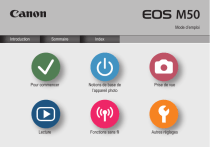
Lien public mis à jour
Le lien public vers votre chat a été mis à jour.